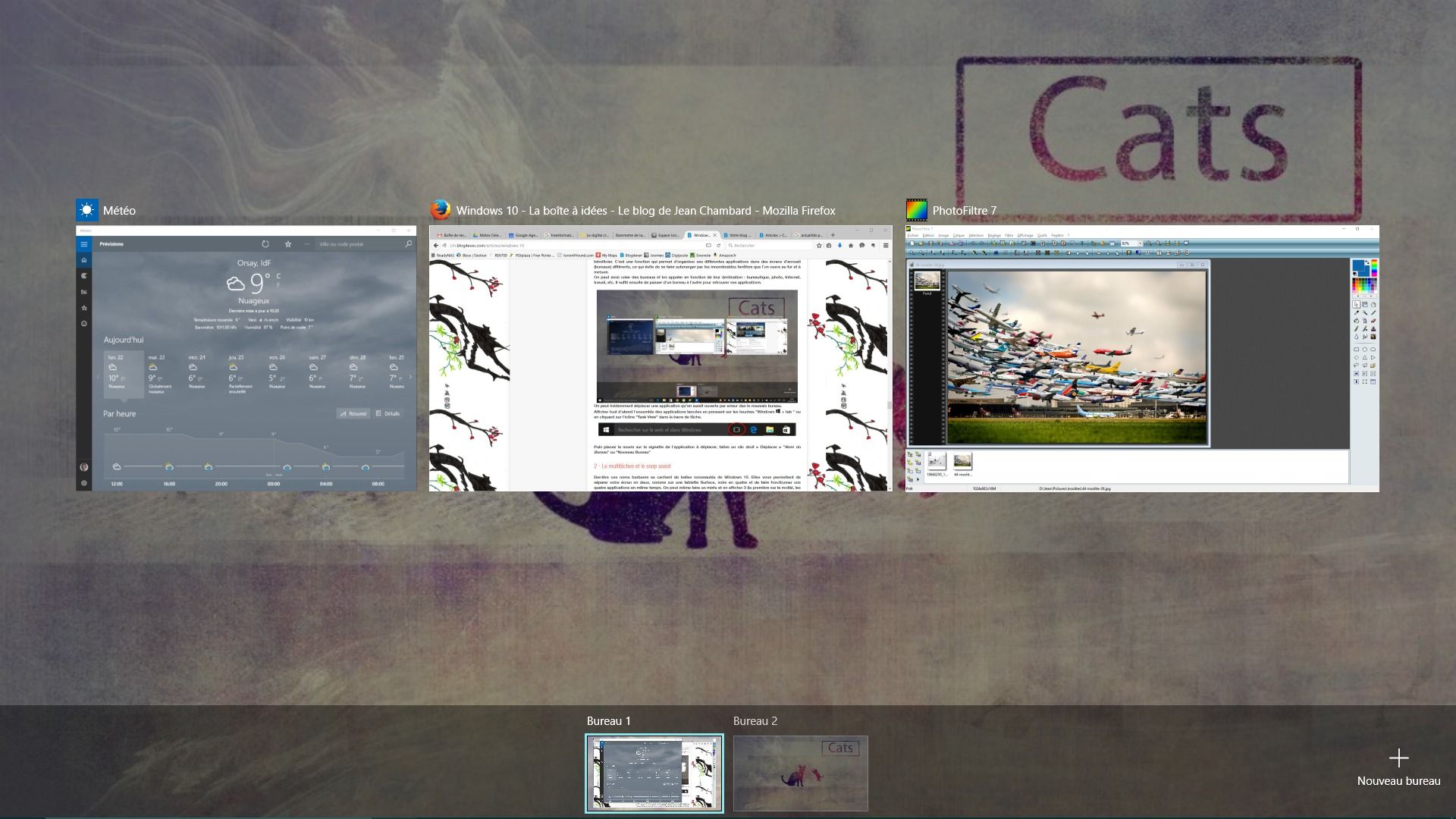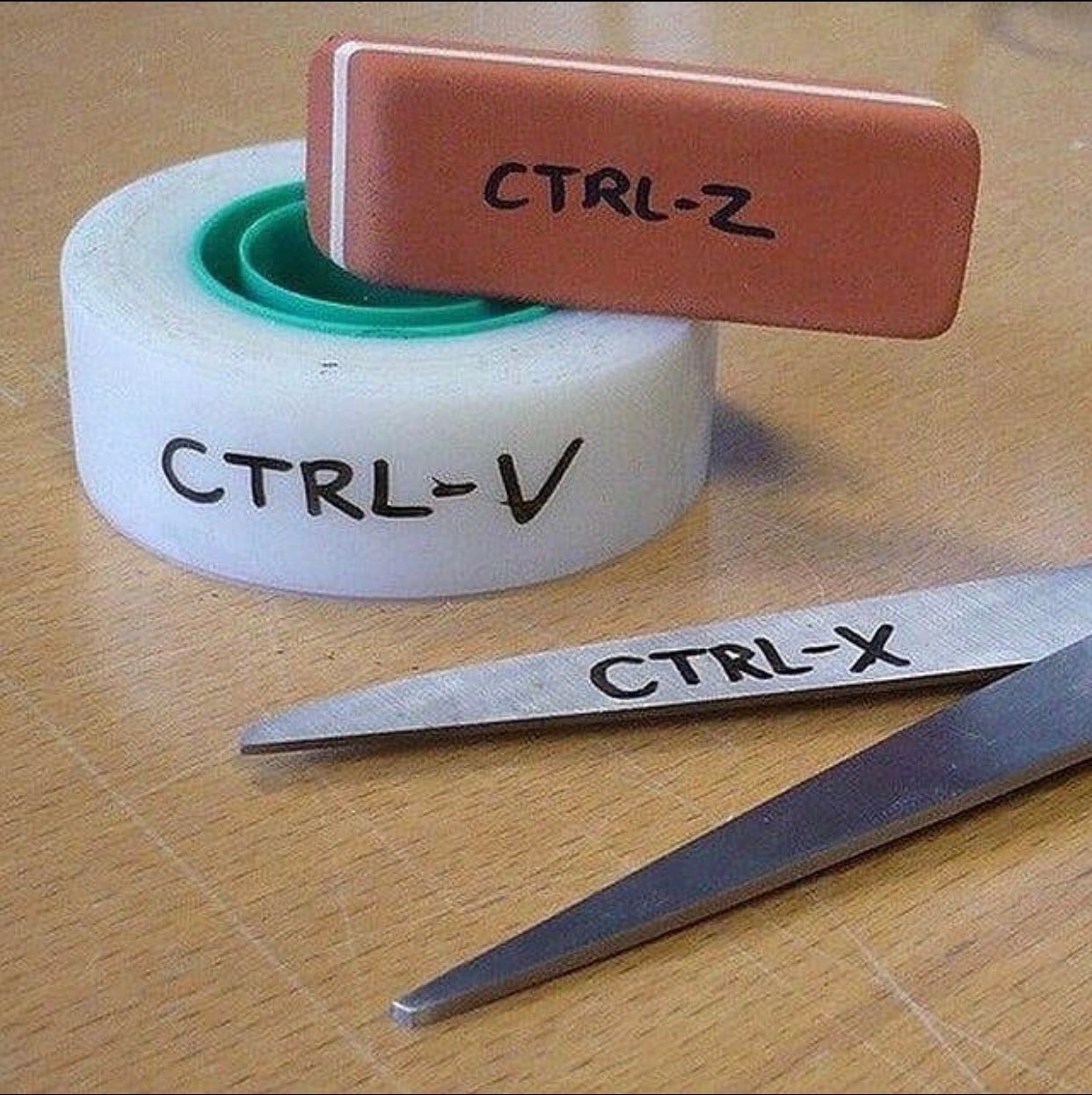Windows 10
10 nouvelles fonctions pour vous rendre la vie plus facile avec Windows 10

Paris, le 3 septembre 2015
Windows 10 ressemble beaucoup à Windows 7. A tel point que certains seraient tentés de rester avec leur "bon vieux système qui a fait ses preuves". Néanmoins, dans cette nouvelle et dernière mouture de son OS, Microsoft a introduit de nouvelles fonctions qui méritent bien le détour.
Petit tour d'horizon...
Ces nouvelles fonctions qui vous rendent la vie plus facile
- Les bureaux virtuels
- Le multi-tâche et le "snap assist"
- Le client de messagerie et l'agenda
- Le centre de notifications (comme sur un smartphone)
- Le mode tablette
- Cortana, votre assistante personnelle
- Les gestes du pavé tactile
- Microsoft Edge, le stylet et la prise de note
- Windows Hello
- Continuum ou comment transformer votre smartphone en PC
Les bureaux virtuels, ce n'est pas vraiment nouveau. Mais il fallait installer un logiciel spécifique pour en bénéficier. C'est une fonction qui permet d'organiser ses différentes applications dans des écrans d'accueil (bureaux) différents, ce qui évite de se faire submerger par les innombrables fenêtres que l'on ouvre au fur et à mesure.
On peut ainsi créer des bureaux et les appeler en fonction de leur destination : bureautique, photo, Internet, travail, etc. Il suffit ensuite de passer d'un bureau à l'autre pour retrouver ses applications.
On peut évidemment déplacer une application qu'on aurait ouverte par erreur dan le mauvais bureau. Afficher tout d'abord l'ensemble des applications lancées en pressant sur les touches "démarrer + tab " ou en cliquant sur l'icône "Task View" dans la barre de tâche (cf. ci-dessous).

Puis placez la souris sur la vignette de l'application à déplacer, faites un clic droit > Déplacer > "Nom du Bureau" ou "Nouveau Bureau".
2 - Le multitâches et le snap assist
Derrière ces noms barbares se cachent de belles nouveautés de Windows 10. Elles vous permettent de séparer votre écran en deux, comme sur une tablette Surface, voire en quatre et de faire fonctionner vos quatre applications en même temps. On peut même faire un mixte et en afficher 3 (la première sur la moitié, les 2 autres occupant 1/4 de l'écran).
Pour mettre votre application sur la moitié droite de votre écran, saisissez la fenêtre par sa barre de titre et déplacez la fenêtre jusqu'à ce que la souris touche le bord droit de l'écran. Relâchez et la fenêtre se place d'elle même. Pour qu'elle occupe le quart supérieur droit de l'écran, procédez de la même façon jusqu'à ce que votre souris touche le coin supérieur droit de l'écran (ou pressez Windows Bouton démarrer + flèche droite → pour la moitié droite, Windows Bouton Démarrer + flèche droite → + flèche vers le haut ↑ pour le quart supérieur).
Ecran divisé en 2 parties égales
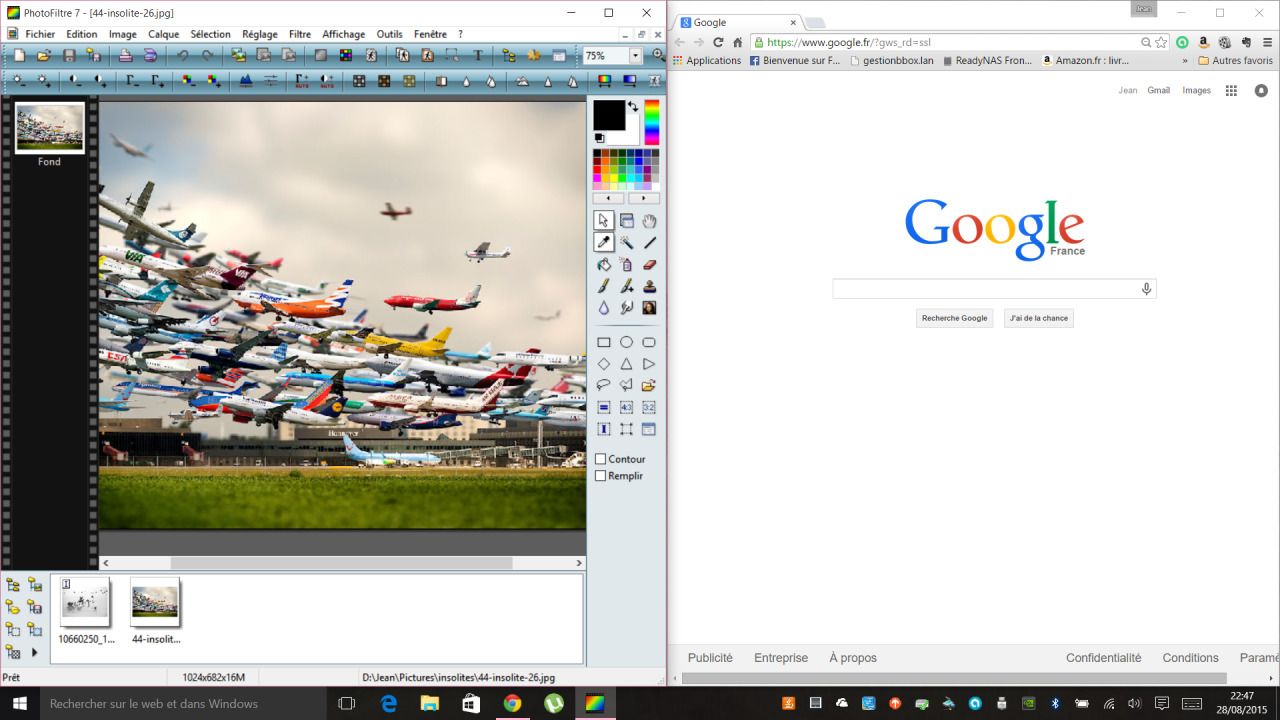
Ecran divisé en 3 parties
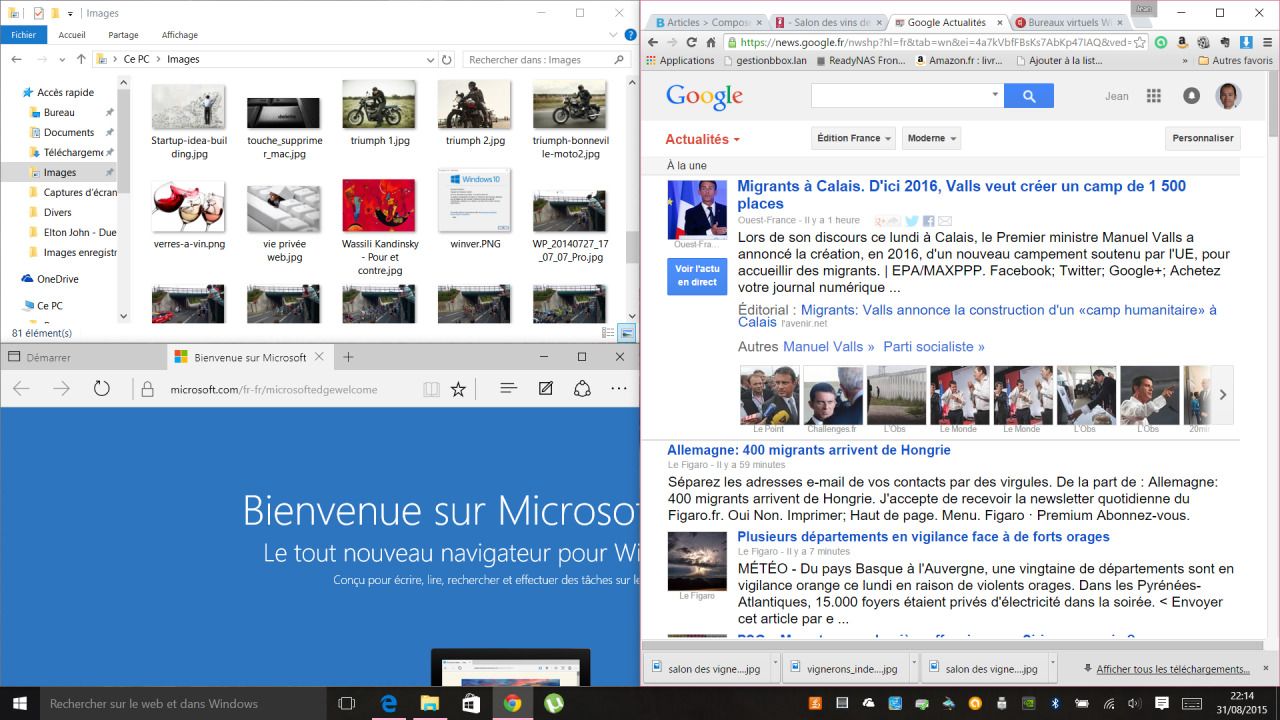
Ecran divisé en 4 parties égales
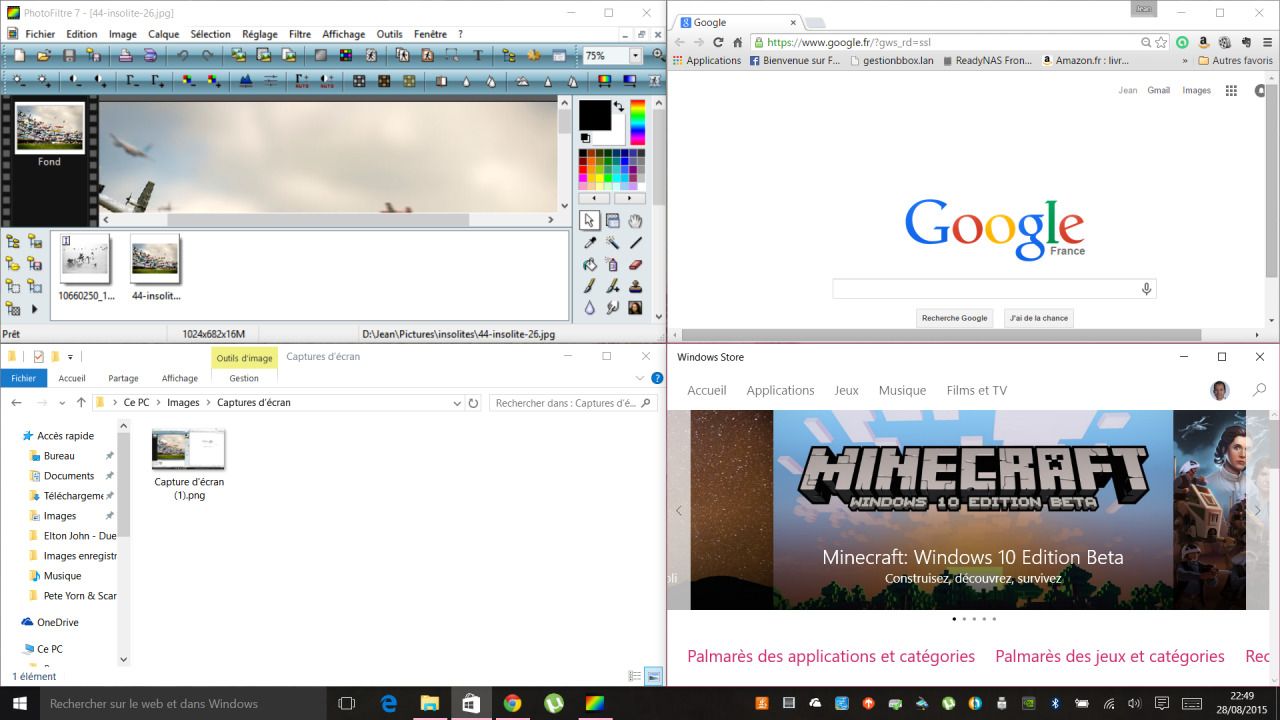
3 - Le client de messagerie et l'agenda
Oubliez Outlook Express ou Windows Live Mail, les précédents clients de messagerie Windows que vous aviez avantageusement remplacés par Outlook (pour les plus fortunés d'entre nous), Thunderbird, Incredimail, FoxMail ou encore Eudora.
Le nouveau client de messagerie, appelé "Courrier" a un avant goût d'outlook. Le client vous permet de configurer plusieurs comptes de messagerie différents et de les synchroniser - ou pas. Mais chaque boîte aux lettres s'affiche séparément, pas de mélange...
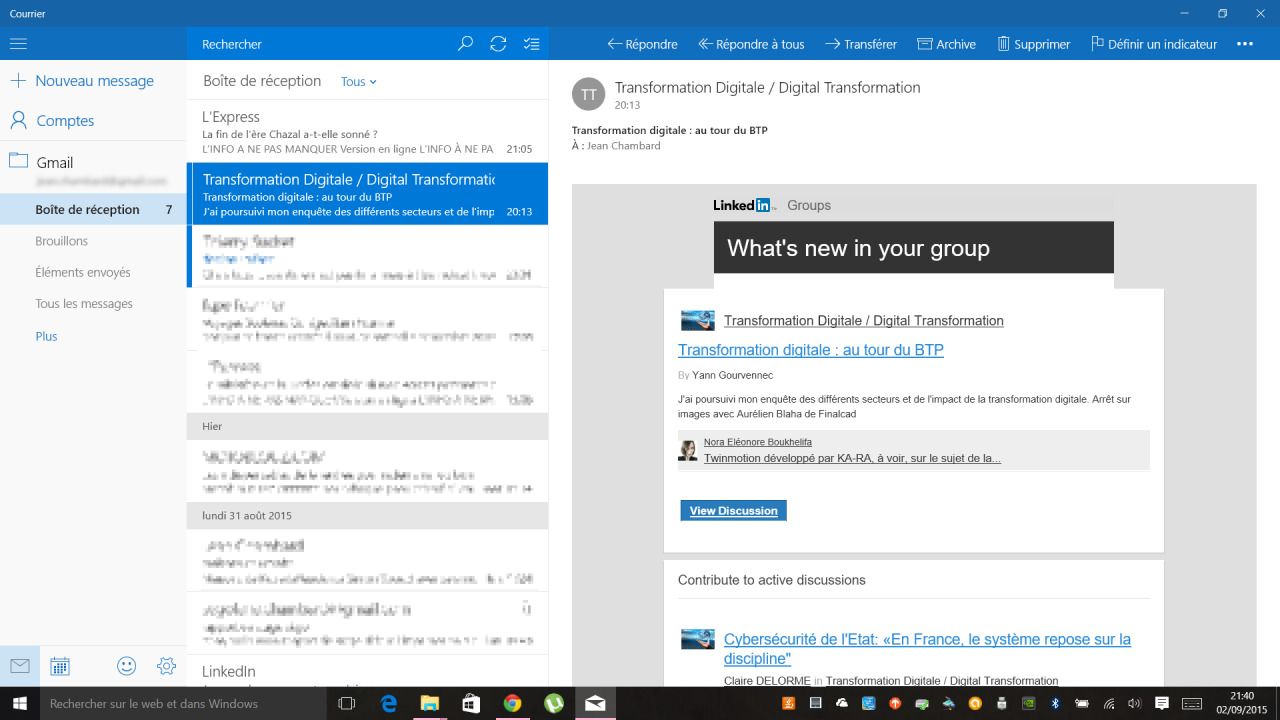
Par défaut, le raccourci de l'écran d'accueil vous ouvre le client de messagerie dans sa globalité mais vous pouvez aussi épingler au menu démarrer (ou sur la page d'accueil en mode tablette) les raccourcis de chaque compte de messagerie, ce qui est plutôt pratique.
En ce qui concerne les agendas, au contraire, le client vous affichent tous les agendas par défaut (à moins que vous ne soyez doué d'ubiquité, vous ne pouvez pas être à deux endroits en même temps) mais vous pouvez filtrer simplement en cochant les agendas et donc les informations que vous souhaitez voir.
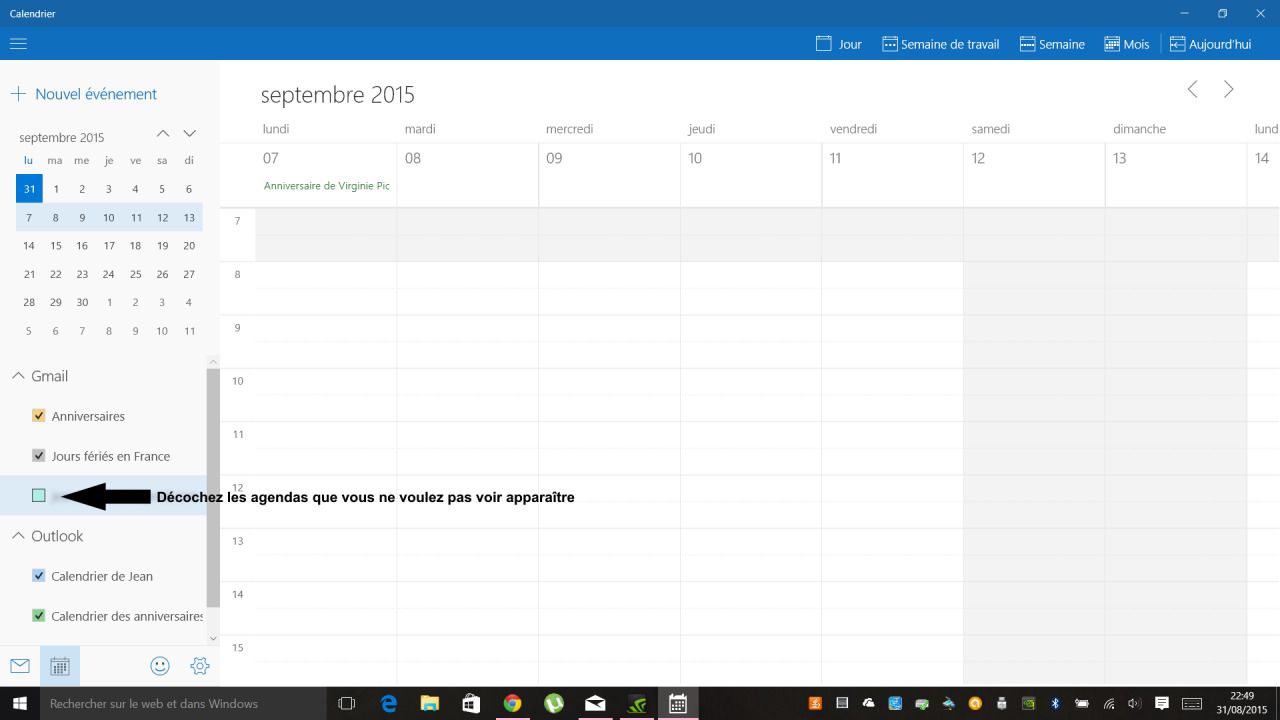
4 - Les notifications (comme sur un smartphone)
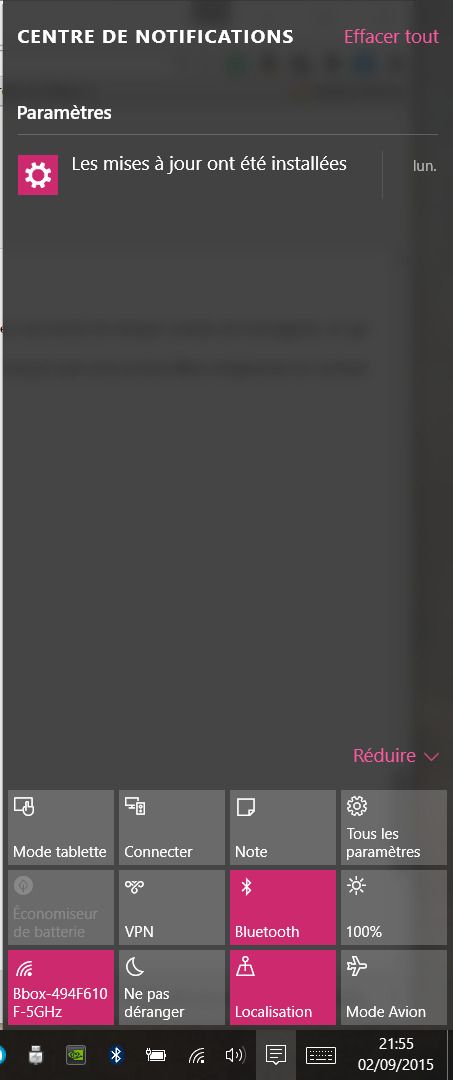
La barre des charmes de Windows 8.1 a disparu et a laissé la place à un centre de notification qui ressemble diablement à celui qu'on trouve sous Windows Phone, mais aussi iOS ou Android. Il suffit donc de balayer l'écran à partir du bord droit, ou de cliquer sur l'icône correspondante dans la barre des tâches pour afficher ce centre.
Dans la partie haute s'affichent les notifications des applications, des mises à jour, etc. Dans la partie basse, on trouve quelques boutons intéressants :
-
le mode tablette : ce bouton vous permet de basculer en mode tablette, avec l'écran d'accueil Modern UI que l'on trouvait sous feu Windows 8.1, et un clavier virtuel. Il vous faut avoir un écran tactile si vous jouez avec ce bouton, sinon c'est un peu compliqué pour revenir en arrière...
- Connecter, qui permet de connecter en bluetooth tous les périphériques détectables et compatibles (sous réserve que vous ayez bien le bluetooth sur votre PC)
- Note, qui permet de lancer OneNote directement
- Tous les paramètres, affiche la fenêtre paramètres qui se trouve aussi dans le menu démarrer.
- Economiseur de batterie vous permet de réduite votre utilisation de la batterie quand vous n'êtes pas branché sur le secteur. Sinon, elle apparaît grisée, comme sur la copie d'écran ci-contre.
- VPN, ouvre l'écran Paramètres > Réseau et Internet > Réseau Privé Virtuel, pour créer un réseau privé virtuel, avec votre entreprise par exemple.
- Bluetooth vous permet d'activer ou de désactiver le bluetooth rapidement.
- Le symbole en forme de soleil vous permet de jouer sur la luminosité de l'écran
- Le symbole Wifi permet d'activer ou de désactiver le Wifi rapidement
- Le symbole en forme de lune permet de couper toutes les notifications pour ne pas être déranger
- Localisation, permet d'activer ou désactiver rapidement la localisation de votre appareil
- Le mode avion, vous connaissez bien, permet de couper toutes les ondes radio qui peuvent perturber les commandes de l'avion, le GSM, la 3G ou 4G, le bluetooth et le Wifi.
Bref, ce centre de notification colle plus aux usages des tablettes et des smartphones que du PC. Mais c'est bien pratique d'avoir ces raccourcis.
5 - Le mode tablette (uniquement pour les PC hybrides ou avec écran tactile)
Windows 10 est capable de détecter la présence d'un clavier physique afin d'ajuster automatiquement l'affichage du menu Démarrer. Lorsque l'utilisation repose simplement sur une saisie tactile, ce menu se transforme alors en une interface Modern UI similaire à celle de Windows 8.1. La barre de tâche se simplifie également à outrance.
Vous pouvez basculer à tout moment en mode tablette par le centre de notification sans détacher le clavier. Il faut l'avouer, cette fonction est surtout très utile pour les PC hybrides et les tablettes équipées d'un clavier bluetooth ou pas. Elle permet ainsi de basculer d'une interface PC classique à une interface adaptée au tactile. Pour ceux qui disposent d'un PC classique, vous pouvez ignorer cette fonction.
6 - Cortana, votre assistante personelle
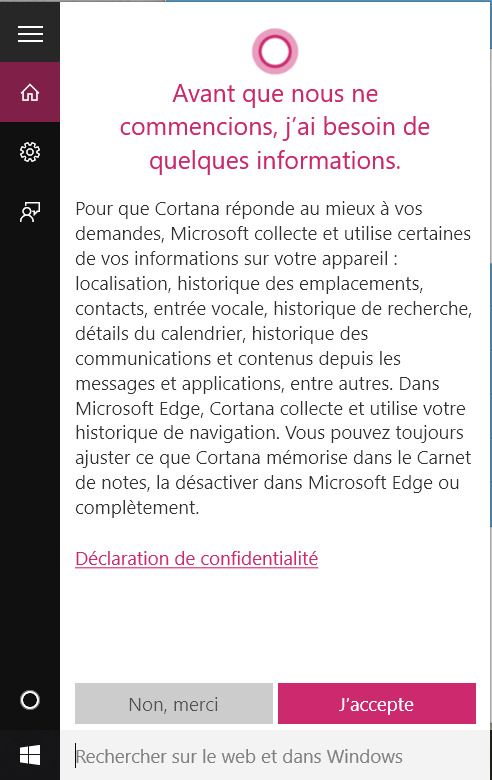
Cortana, c'est un peu l'effet Whaouu de Windows 10. En tout cas, c'est ce qu'a dit ma fille quand elle a activé Cortana. C'est aussi la réponse de Microsoft à Siri d'Apple et OK Google (de Google). C'est votre assistante personnelle dite "intelligente".
Cortana vous aide à rechercher des informations ou programmes, sur votre PC ou sur le Web, gérer votre calendrier en vous rappelant vos rendes-vous, en anticipant en fonction du trafic actuel sil vous devez vous déplacer, suivre vos packages, rechercher des fichiers. Elle discute avec vous et en plus elle raconte des blagues (celles qu'on trouve dans les carambars). Plus vous utiliserez Cortana et plus votre expérience sera personnalisée.
Car Cortana vous espionne et collecte tout un tas d'informations pour mieux vous connaitre et donc mieux vous assister. Je vous conseille de restreindre sa curiosité si vous l'activez.
A part cela, une fois l'effet Whaouu dissipé, je vous concède que parler à son ordinateur, cela fait un peu bizarre quand même. Et pas très discret.
Pour l'activer, il suffit de cliquer sur le champs "Rechercher" en bas de la barre de tâche et de vous laisser guider dans les étapes qui suivent. Ensuite, il suffira de dire "Hey Cortana" pour activer votre assistante et lui parler... Allez-y ! Lancez-vous.
- "Hey Cortana"..."Quel temps fera-t-il demain ?"
- "Demain, le temps..."
- "Whaooouuuu"
7 - Les gestes du pavé tactile
Vous connaissez déjà les fonctions à deux doigts ?
- Pour augmenter ou diminuer le zoom de l'affichage, il suffit d'écarter ou resserrer deux doigts sur la pavé, comme sur une tablette ou un smartphone
- Pour faire défiler le texte vers le bas ou vers le haut, effectuez un balayage avec deux doigts vers le bas ou vers le haut de l'écran
Avec Windows 10, Microsoft a introduit de nouveaux gestes pour les pavés tactiles multitouches :
-
Effectuez un balayage avec trois doigts vers le bas pour réduire toutes les fenêtres et afficher le Bureau. Effectuez le même geste pour revenir dans la situation initiale
-
Effectuez un balayage avec trois doigts vers le haut pour ouvrir les applications actives et voir toutes les applications ouvertes, ainsi que les différents bureaux virtuels (l'équivalent du task view)
-
Effectuez un balayage avec trois doigts vers la gauche ou vers la droite pour basculer entre les applications ouvertes. Faites glisser lentement vos doigts sur le pavé tactile pour toutes les parcourir (l'équivalent du Alt + tab).
Ce sont des raccourcis assez sympathiques mais qui nécessitent un pavé tactile multitouches de précision. Vous disposez naturellement de l’équivalent au clavier.
8 - Microsoft Edge, le stylet et la prise de note
Deux, c'est mieux qu'un. Alors avec Windows 10, vous disposez toujours d'Internet Explorer 11, mais aussi du tout nouveau Edge. Edge, c'est un navigateur qui remet Microsoft dans la course avec Google Chrome et Mozilla Firefox. Rien de bien innovant dans les principales fonctions de navigateur Edge, mais ce qu'il ait, il le fait bien comme qui dirait. Notons qu'il existe un mode lecture, qui vous débarrasse la page de toutes les fioritures et autres publicités, un peu comme l'extension "Clearly" de Chrome, ou Evernote Clearly, la possibilité de constituer une liste de pages à lire plus tard et le partage de pages par mail ou sur les réseaux sociaux. Sympathiques mais pas nouveaux donc.
Les grosses nouveautés de Edge, c'est l'intégration de Cortana et la prise de note. Quand vous affichez une page, vous pouvez cliquer droit sur un mot en particulier (ou appuyer longuement dessus en tactile) et sélectionner "Demander à Cortana".
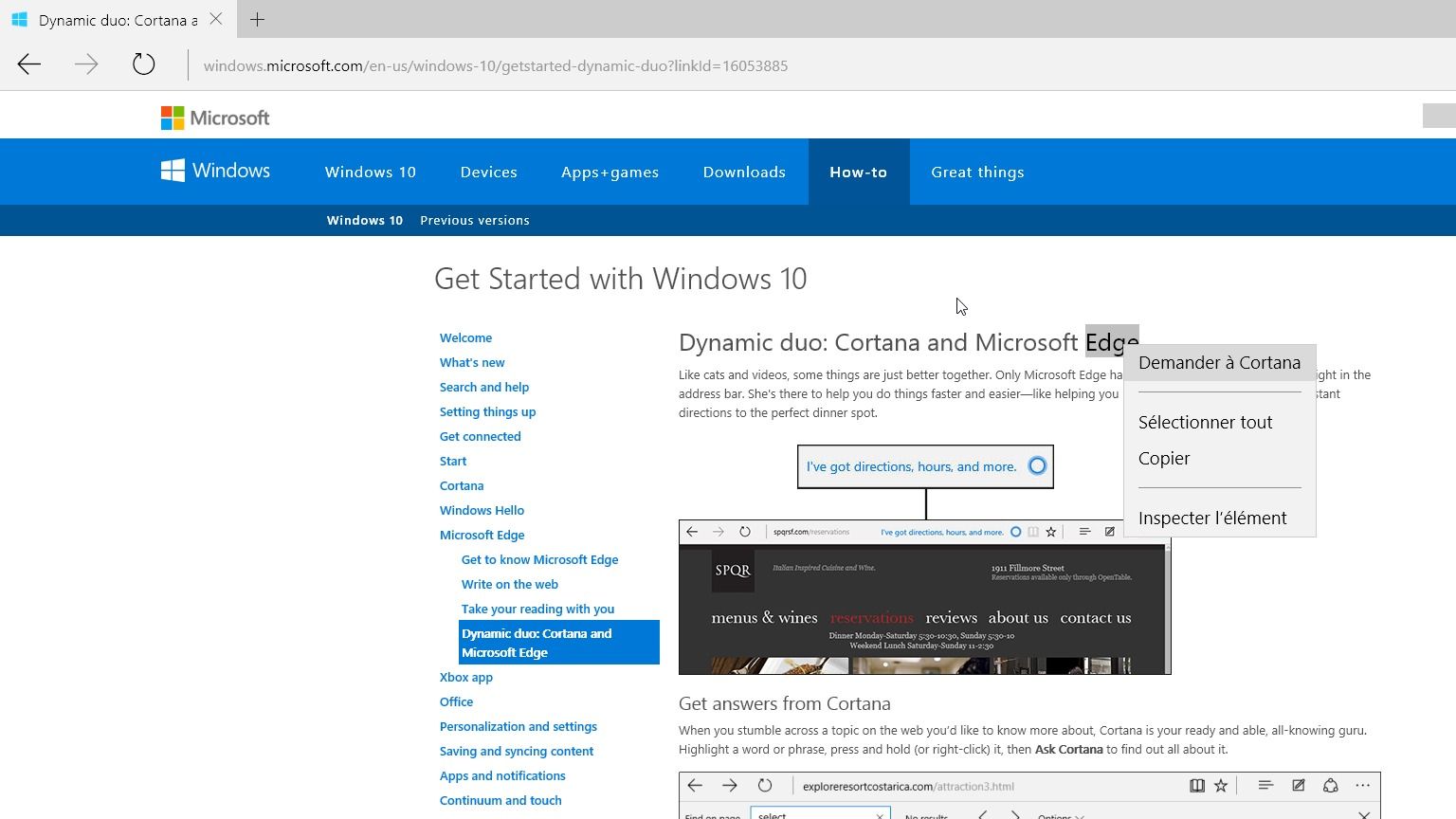
Pour activer la prise de note, il faut avoir afficher une page quelconque, (mais différente de la page de démarrage de Edge) et cliquer sur le bouton avec le symbole du crayon.
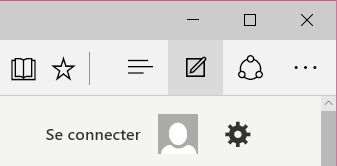
Vous pouvez alors surligner des lignes, coller des post-it et sauvegarder le tout dans OneNote (icône sauvegarde à droite). Et quitter le mode édition par le bouton "Quitter".
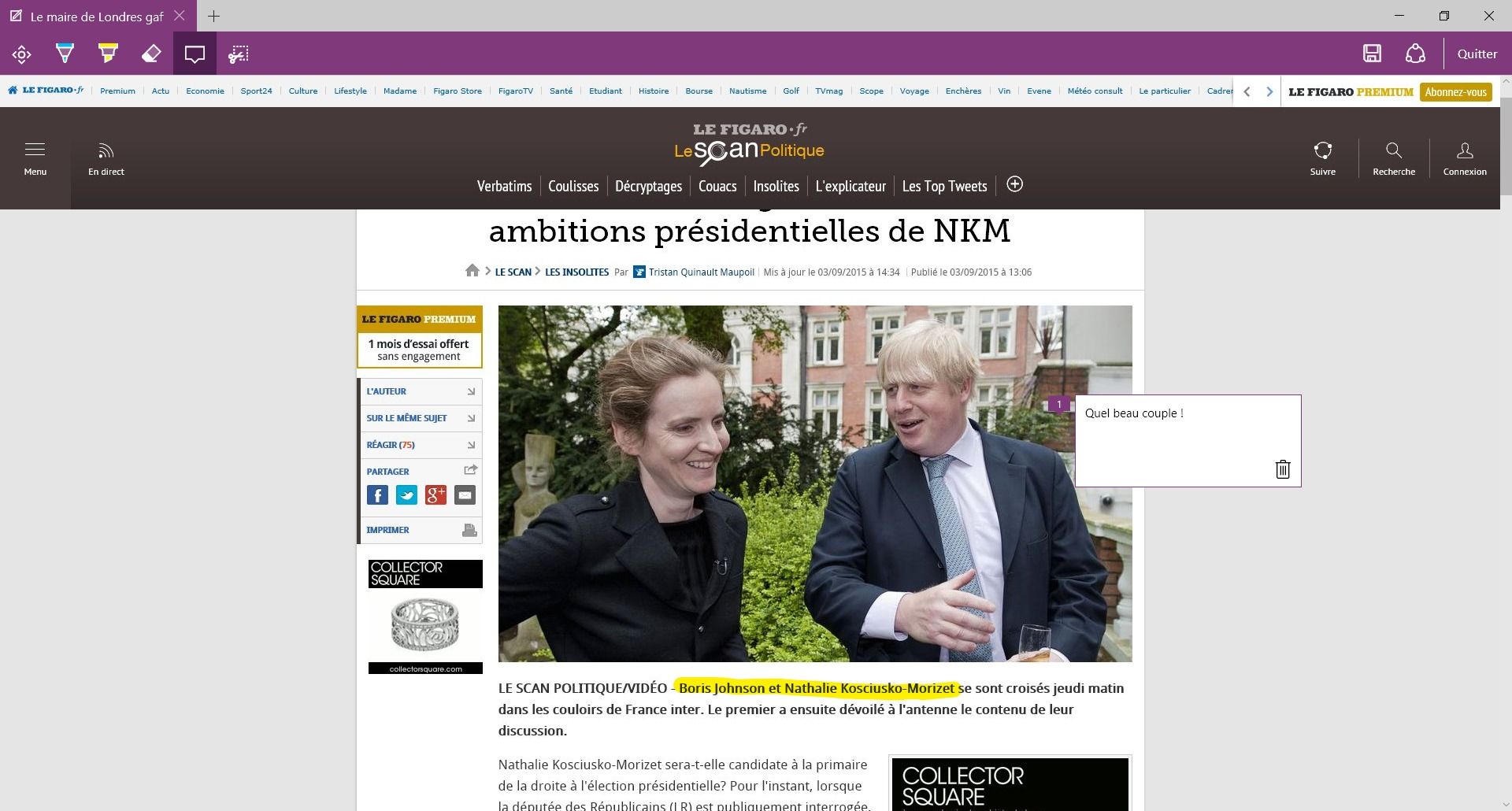
9 - Windows Hello
Voilà une des deux fonctions que je n'ai pas pu tester...Windows Hello permet de vous identifier sur vos équipements Windows 10 de façon par simple reconnaissance d’iris ou d’empreintes digitales. Vous bénéficiez ainsi d’une sécurité de niveau "professionnel" sans devoir saisir de mot de passe. Il faut définir un code pin avant de pouvoir configurer Windows Hello. Et bien sûr disposer sur son PC d'un lecteur d'empreintes digitales ou d'une caméra en mesure de reconnaître votre visage et votre iris. Mais je n'ai pas cette chance...Alors si jamais vous pouvez tester cette fonction, laissez un commentaire.
Update de 2019 : J'ai finalement pu tester Windows Hello sur un ordinateur portable et c'est sympa : l'ordinateur vous reconnait dés que vous ouvrez le capot. Plus besoin de saisir de mot de passe ou même de code...
10 - Continuum
Et voilà la deuxième et dernière fonction non testée. Windows 10 est l'OS pour PC, tablette, téléphone et Xbox. Lorsque votre téléphone est lui-même relié à un écran externe (via HDMI ou Miracast), il obtient une ergonomie identique à celle du PC traditionnel. Il suffit donc de "connecter" votre smartphone à un écran et un clavier (via le Wifi pour l'écran et le bluetooth pour le clavier) pour transformer votre smartphone en PC sur lequel fonctionneront les "Universal Apps" comme Office ou Edge.
Les raccourcis claviers sous Windows 10
La plupart d'entre vous connaissent déjà ces fameux raccourcis claviers sous Windows : un appui simultané des touches Ctrl C et vous copiez votre sélection (image, texte, document), un nouvel appui sur Ctrl V et vous collez cette sélection dans votre application cible. Cela ne donne pas le résultat escompté, que cela ne tienne, Ctrl Z annule votre dernière action.
On appelle cela des raccourcis clavier, car ils vous permettent de gagner du temps, par rapport à leur équivalents graphiques (menus et boutons) ; tout simplement parce que vous ne lâchez pas le clavier.
Avec Windows 10, de nouveaux raccourcis claviers ont été introduits par Microsoft. Les voici, classés par catégorie, du bureau aux applications.
Conventions graphiques et touches clavier

La touche Windows est la touche de votre clavier qui porte le symbole du bouton démarrer. Elle se trouve en bas à droite, juste à côté de la tocuhe Ctrl.
La combinaison consistant à appuyer sur les 3 touches, Windows, Control et D sera donc formalisée par "Windows + Ctrl + D";
Raccourcis clavier pour manipuler les bureaux virtuels
Des raccourcis spécifiques ont été ajoutés pour contrôler les nouveaux bureaux virtuels de Windows 10. Les bureaux virtuels permettent d'organiser vos applications sans vous laisser déborder par une multiplicité de fenêtres ouvertes dans tous les sens.
Pour créer/fermer un nouveau bureau, ou basculer d'un bureau à l'autre, il existe des raccourcis assez simples :
| Combinaison | Fonction équivalente |
| Windows + Ctrl + D |
crée un nouveau bureau virtuel |
| Windows + Ctrl + flèche gauche/droite | permet de se déplacer au sein des bureaux virtuels |
| Windows + Ctrl + F4 | ferme le bureau virtuel en cours d’utilisation |
Maintenant que vous manipulez vos bureaux virtuels, passons aux applications que vous lancez et aux fenêtres qui s'ouvrent...
Raccourcis clavier pour manipuler les fenêtres
Ces raccourcis permettent de placer les fenêtres en "partitionnant" votre écran en deux ou en quatre. Ce que Microsoft appelle le "Snap Assist", et qui une fois bien maîtrisé vous rend beaucoup de service. Attention, pour diviser son écran en 4, il vaut mieux avoir un grand écran de 24 pouces...
Les raccourcis sont même plus faciles à utiliser que les opérations à la souris qui sont peu intuitives au final : il faut en effet emmener la fenêtre vers la droite jusqu'à ce que la souris (ou le doigt) atteigne le bord (1/2 écran) ou le coin supérieur (1/4 supérieur) ou le coin inférieur (1/4 inférieur)
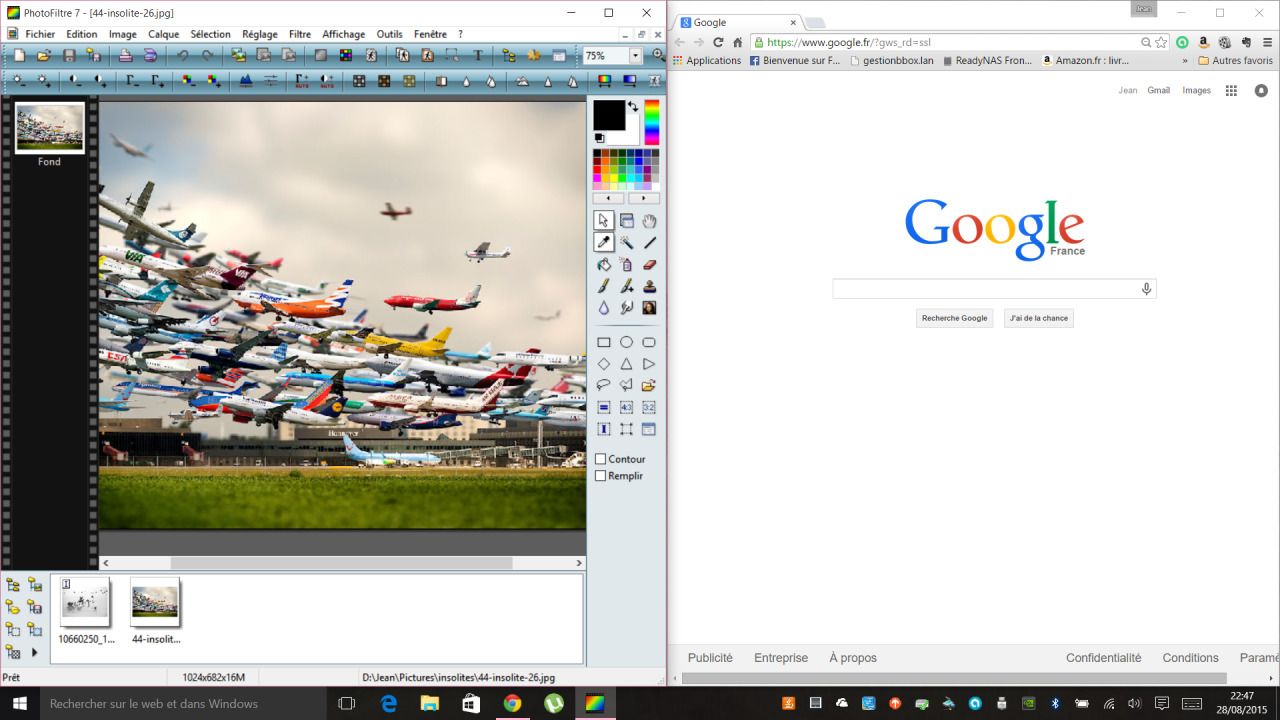
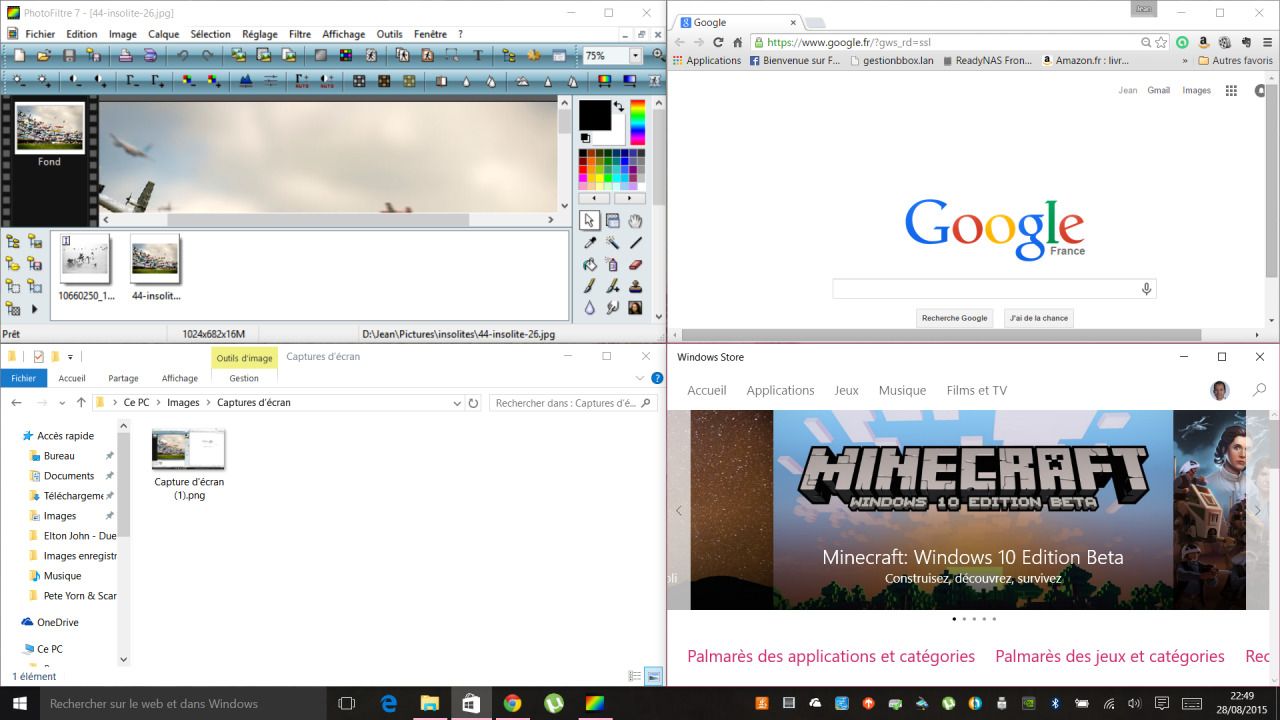
Le tableau ci-dessous vous donne la combinaison des raccourcis :
| Combinaison | Fonction équivalente |
| Windows + flèche du haut : | maximiser la fenêtre |
| Windows + flèche du bas | minimiser la fenêtre dans la barre des tâches |
| Windows + flèche gauche/droite | la fenêtre occupe la moitié gauche ou droite de l’écran et se déplace |
| Windows + flèche gauche/droite puis haut ou bas | la fenêtre occupe la moitié de l’écran puis le quart |
Raccourcis clavier pour accéder aux fonctions Windows
Vous pouvez bien sur lancer des applications spécifiques à Windows directement (certains raccourcis existaient déjà depuis Windows XP comme Alt + Tab ou Windows Tab). J'ai mis en rouge les raccourcis qui me semblaient les plus utiles...
| Combinaison | Fonction équivalente |
| Windows + A | ouvrir le centre de notifications |
| Windows + S | ouvrir Cortana en mode saisie (recherche classique au clavier) |
| Windows + Q | ouvrir Cortana en mode écoute (requête vocale) |
| Windows + I | ouvrir le centre de paramètres |
| Windows + L | verrouiller la machine ou changer d'utilisateur |
| Windows + R | lancer une commande |
| Windows + E | lancer l'explorateur |
| Windows + D | minimise toutes les fenêtres dans la barre des tâches. Refaire le raccourci les remet en place |
| Windows + Impr écran | enregistre une capture de l'écran dans le dossier Captures d'écran du répertoire Images |
| Windows + Tab | Afficher les tâches en cours (Task View) et l'interface de gestion des bureaux virtuels |
| Alt + Tab | afficher les tâches en cours avec la vue classique (sans les bureaux virtuels) |
Gestes tactiles avec un pavé tactile (PC portable et Hybrides)
Si l’on possède un pavé tactile, certaines manipulations sont plus simples à réaliser :
-
Toucher avec trois doigts : ouvre Cortana
-
Mouvement de trois doigts vers le haut : active les tâches en cours (Task View)
-
Mouvement de trois doigts vers le bas : minimise toutes les fenêtres dans la barre des tâches. Si on refait ensuite le même mouvement, mais vers le haut, les fenêtres reviennent à leur position initiale.
-
Mouvement de trois doigts vers la gauche ou la droite : change de fenêtre active. Si l’appui est prolongé, cela permet de choisir la fenêtre qu’on veut afficher au premier plan, dans une vue qui rappelle l’ancien Windows + Tab.
Toujours plus loin
Ces raccourcis claviers sont fait pour améliorer votre productivité, sous réserve bien sûr que vous utilisiez intensément votre clavier.
Il existe bien sûr possible d'améliorer encore vos capacités sous Windows, avec notamment :
-
les fonctions pour vous faciliter la vie (les bureaux virtuels, le snap assist, Cortana, etc.)
-
les commandes que l'on peut lancer par le menu Exécuter

Les indispensables gratuits pour Windows 10

Vous avez installé Windows 10, et modifié les paramètres indispensables à la protection de votre vie privée ? Alors vous êtes mûr pour installer quelques logiciels supplémentaires gratuits (cela élimine de facto de cette liste les logiciels payants qui sont parfois excellents, parfois moins bien) qui vous apporteront moult joies et petits bonheurs.
Dans l'ordre d'apparition dans cet article :
- Le navigateur Internet
- Les logiciels de vidéo, multimédia et images
- La suite bureautique
- Les logiciels de sécurité
- Les utilitaires (compression, nettoyeur, etc.)
1 - Le navigateur Internet
Par défaut, et sauf indications contraires de votre part pendant la phase de mise à jour de Windows 8.1 vers 10, le navigateur par défaut de Windows 10 est "Edge". Naturellement, vous pouvez choisir d'installer votre navigateur préféré, le plus compliqué reste d'en faire votre navigateur par défaut.
-
Google Chrome le navigateur le plus rapide
-
Firefox, le navigateur le plus ouvert (dispose de nombreux plugins très utiles)
-
...
A vous de choisir et de l'installer. Pour ce qui est de changer le défaut, la procédure est devenue un chouïa plus complexe qu'avant. Il ne suffit plus de lancer son navigateur et de cliquer sur OK.
- Cliquez sur le menu "Démarrer" puis "Paramètres"
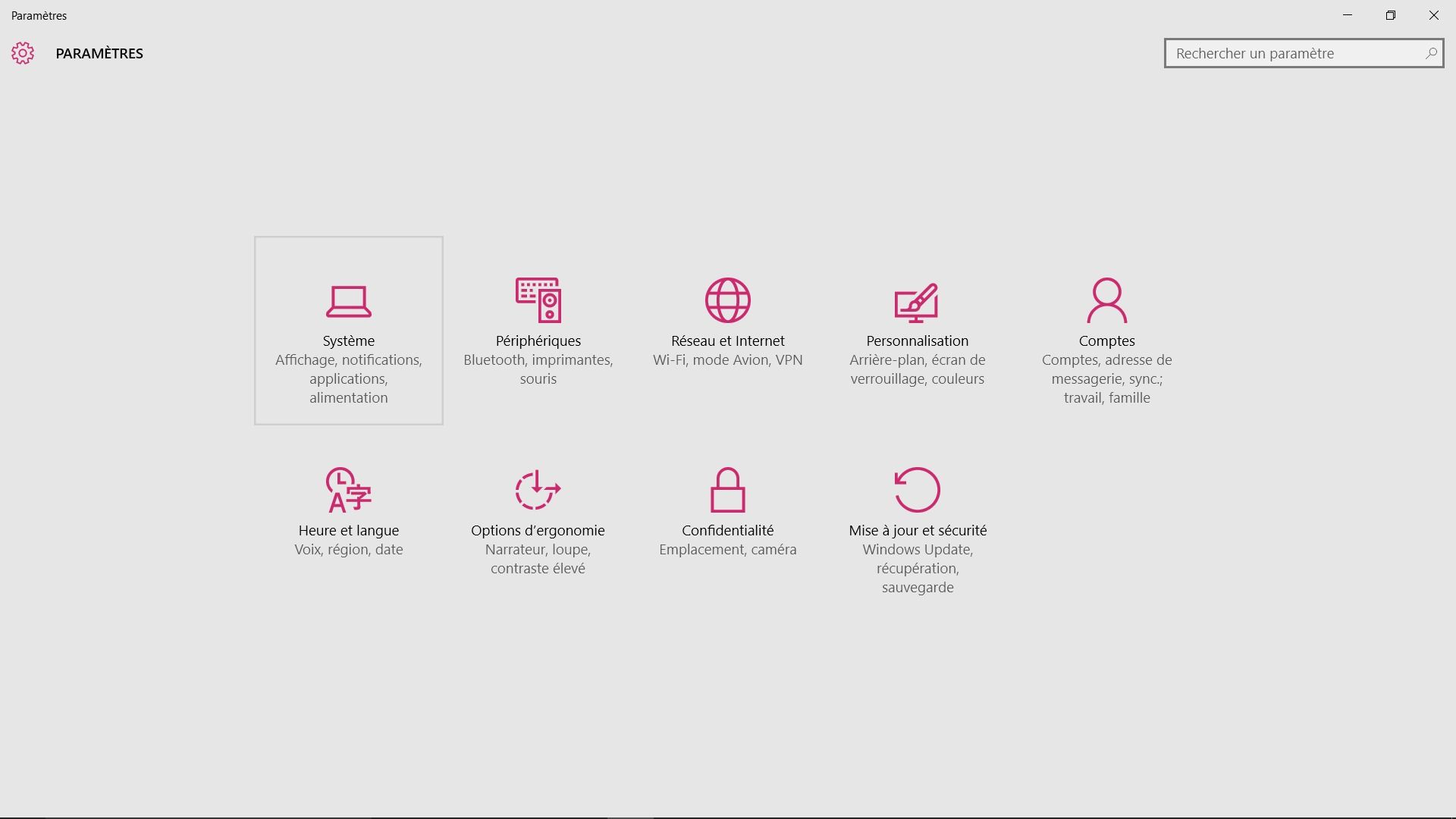
- Sélectionnez la rubrique "Système" puis sélectionnez l'onglet "Applications par défaut"
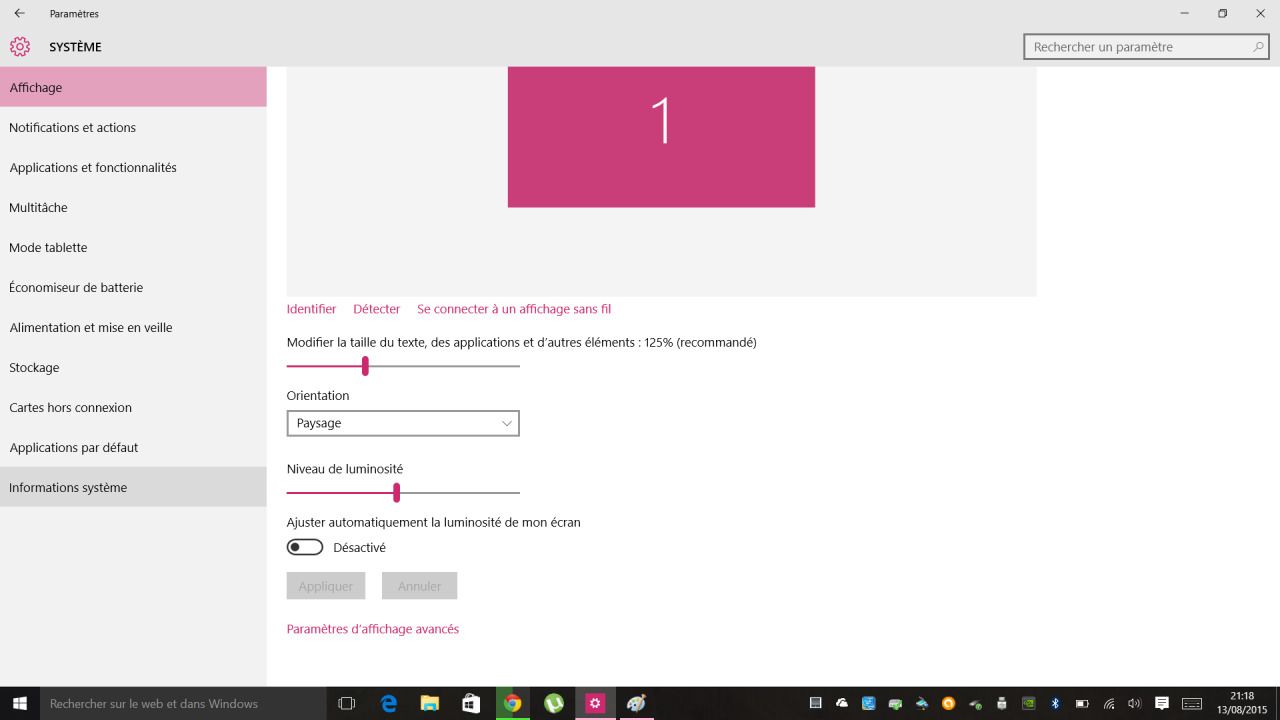
- Descendez jusqu'à la rubrique "Navigateur Web", cliquez sur "Microsoft Edge" qui est en fait un menu déroulant et sélectionner votre navigateur favori dans la liste (n'oubliez pas, il faut l'avoir installé avant) et le tour est joué.
NB : Si vous avez décoché Edge lors de la mise à jour, vous devez sélectionner un navigateur par défaut de la même manière.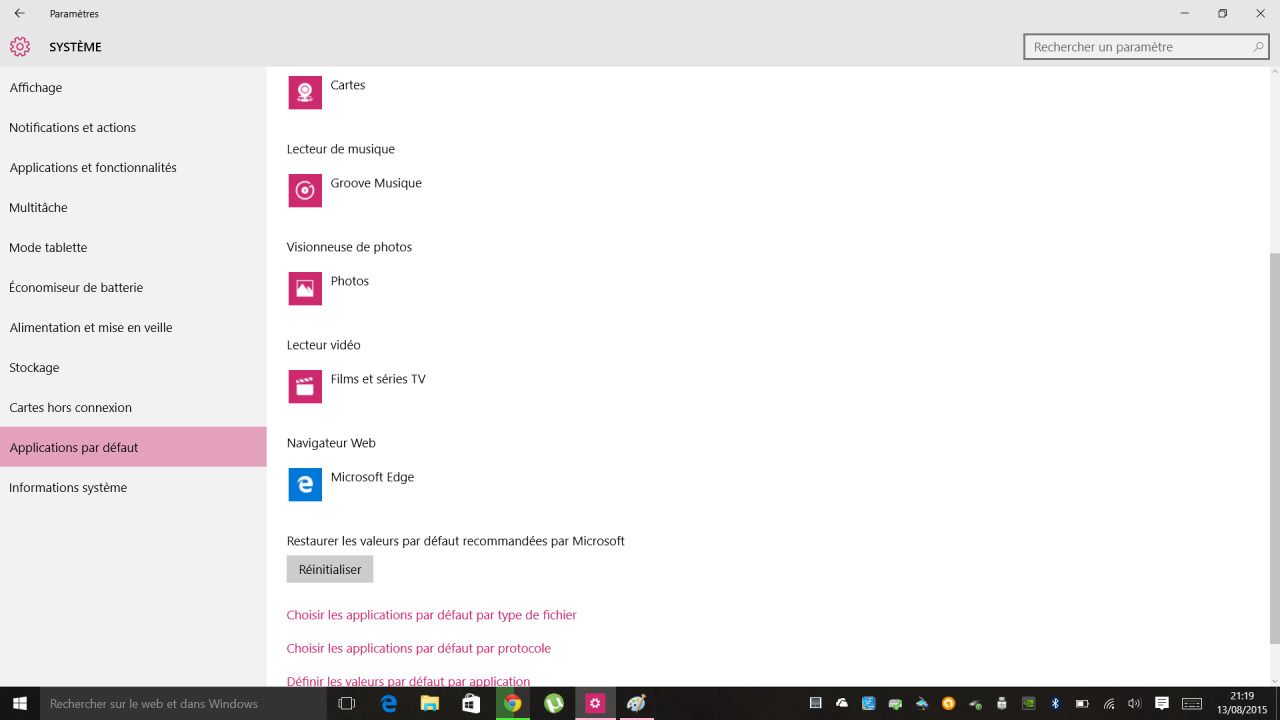
- A noter que vous pouvez dans ce même écran configurer les applications par défaut pour les vidéos, la musique, etc. Vous pouvez changer de la même manière les applications associées à ces "thèmes".
2 - Le lecteur Vidéo

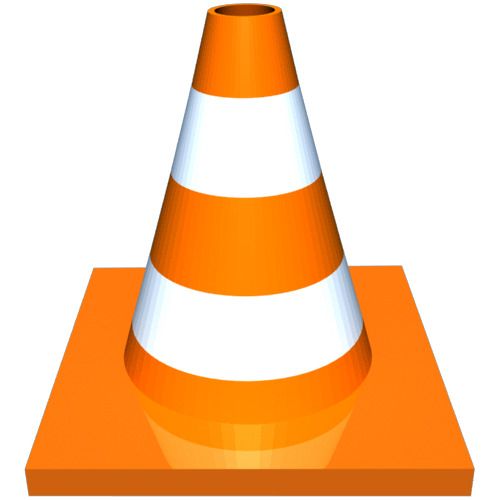
Microsoft propose un "Lecteur Windows Media". Le "Lecteur Windows Media" est sensé tout lire, vidéos, audio, images, même si, concrètement, c'est pour la musique qu'il s'en sort le moins mal. On aurait pu espérer que le nouveau système de Microsoft vienne avec le remplaçant de ce lecteur multimédia qui a fait son temps (la version 12 date quand même de 2013 !), mais, malheureusement, l'éditeur a fait l'impasse.
A cela plusieurs solutions, qui sont quasi équivalentes en qualité :
-
VLC (VideoLAN Player) : Simple pour les débutants mais offrant moult possibilités pour les experts; Efficace, libre et gratuit, et sans publicité ! Que demander de plus ? Il fonctionne sous Windows (VLC est également disponible sous forme d'app), Linux, Mac OS X, Unix, et supporte tous les formats (MPEG-2, DivX, H.264, MKV, WebM, WMV, MP3) sans codec pack ; En clair, pas besoin d'installer de logiciels supplémentaires pour lire vos films. Et c'est ce qui fait sa force. Mais pour lire les blu-ray, il vous faudra de toutes les manières un logiciel supplémentaire.
-
MPC-HC (Media Player Classic - Home Cinema) : Ce lecteur lit les formats vidéo HD et 4K de manière plus fluide que VLC qui saute quelques images par ci par là. La stabilité retrouvée de MPC-HC dans la lecture des vidéo semble due au remplacement de ses vieux filtres internes DirectShow par les excellents filtres LAV de Nevcairiel. MPC-HC est aussi meilleur dans la lecture audio. La seule chose qu'il ne sache pas faire c'est lire les vidéos en streaming (Youtube, Dailymotion, Viméo, etc.). Ceci étant, la plupart des gens utilisent leur navigateur Internet et le plugin "Flash Player" pour lire les vidéos de ces sites et ne passent jamais par un lecteur vidéo distinct. Accessoirement, MPC-HC lit mieux les photos également, et dispose d'une interface plus sympathique. Contrairement à VLC, MPC-HC ne fonctionne que sur Windows. Et comme VLC, a aussi besoin d'un logiciel supplémentaire pour lire les blu-ray
Pour lire les Blu-ray, il n'existe malheureusement pas de logiciel gratuit, et vous devrez donc débourser quelques dizaines d'euros pour lire vos galettes en full HD. Vous pouvez naturellement acheter un logiciel comme PowerDVD, TotalMedia Theater ou WnDVD, mais je vous conseille plutôt d'acquérir une licence à vie de AnyDVD HD de Slysoft, logiciel de décryptage des Blu-ray. La licence à vie vous permet de recevoir les mises à jour, car les systèmes d'encodage des Blu-Ray évoluent sans cesse. Ce que ne propose pas PowerDVD and Co. Il vous faut racheter une nouvelle version régulièrement. AnyDVD HD fonctionne parfaitement avec VLC et MPC-HC. Slysoft fait régulièrement des promotions du style -20% sur tous ces produits, ce qui permet d'acquérir sa licence à vie pour moins de 100 €.
3 - Le centre multimédia (Media Center)

Pour lire vos films préférés sur votre télévision à partir d'un PC ou d'un serveur multimédia (DLNA server), vous devez disposer d'un centre multimédia. Celui de Microsoft a néanmoins disparu dans la première mouture de Windows 10. Qu'importe car il existe un excellent outil, XBMC, devenu depuis Kodi et que vous pouvez télécharger ici.
4 - Les visionneuses, éditeurs et logiciel de capture d'images
![]()
Windows 10 propose par défaut une nouvelle visionneuse avec l'app "Photos". Mais rien d'aussi bien et d'aussi simple pour gérer ses collections que XnView MP (qui est la version avancée de XnView, toujours disponible elle aussi).
Quant à l'édition de photos ou d'images, c'est un peu le désert de Gobi quand même ; on ne trouve que le bon vieux "Paint". Pour combler ce manque, sans pour autant se ruiner ou s'arracher les cheveux avec Photoshop, qui reste la Rolls de la retouche photo, il existe de petits utilitaires gratuits :
- Paint.net : Excellent pour la retouche de vos photos, il a néanmoins besoin du framework ".net" de Microsoft pour fonctionner.
- PhotoFiltre : Est la version gratuite de PhotoFiltre Studio et le complément idéal à Paint.Net. PhotoFiltre est un logiciel de retouche de photos mais propose des fonctions que Paint.Net n'a pas et vice-versa
Enfin, en ce qui concerne les captures d'écran, Microsoft ne propose que la fameuse touche "Impr Ecran" (ou Print Screen). Si vous souhaitez capturer plus que la simple fenêtre (une zone, un menu, etc.) alors il vous faut un logiciel complémentaire tel que PrtScr de l'éditeur FireStarter, malheureusement en anglais, ou PicPick, logiciel plus complet (car c'est aussi un éditeur d'image) et traduit en français (même si le site de l'éditeur est en anglais).
5 - La suite bureautique
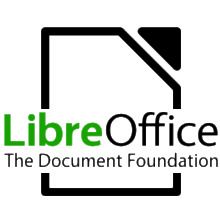
Microsoft Office reste bien sûr un incontournable. Mais si vous souhaitez disposer d'une suite bureautique gratuite et équivalente, alors LibreOffice est faite pour vous. Son manque d'adoption tient surtout au fait qu'il s'agit d'un simple équivalent gratuit de la suite Office (entendez par là que cette suite ne fait pas mieux que Microsoft) et que la gratuité ne suffit pas à faire changer les gens ; car même si les formats de documents entre les deux suites sont compatibles, vous perdez de nombreux attributs de format (pagination, etc.) en passant de l'un à l'autre.
6 - L'antivirus et autres anti-adware
Microsoft ne propose par défaut que Windows Defender. Ce n'est déjà pas si mal que cela mais si vous voulez être un peu plus protégé, soit il vous faut prendre un abonnement chez Kapersky, McAffee, Norton, Sophos et autre TrendMicro, ou adopter Avast, qui dispose d'une version gratuite relativement complète. Surtout la version 2015 qui apporte de vrais plus par rapport aux autres versions.
Si Avast détecte les spyware, il laisse encore de coté les adwares, ces logiciels que vous inonde de publicité en sus de ralentir vote navigation, et qui viennent généralement avec les utilitaires gratuit que vous pouvez télécharger à droite et à gauche (j'en parle justement après de ces fameux utilitaires). Pour éviter ces fameux adwares, préférez le téléchargement depuis le site de l'éditeur directement plutôt que celui de 01Net, Clubic ou autre CommentCamarche. Non pas que ces sites soient infestés, mais c'est toujours mieux à la source. Prenez également garde lorsque vous installez un de ces utilitaires de bien décocher certaines cases.
Passez sinon régulièrement l'outil Adwcleaner, très simple d'usage et très efficace, ou encore "Spybot - Search and Destroy".
7 - Les utilitaires
La compression : Microsoft ne supporte qu'un seul format par défaut, le zip. Or il existe de par l'univers et Internet de nombreux autres formats, à commencer par les archives RAR, ARJ ou 7Z. Pour gérer tout cela, il existe un excellent utilitaure gratuit, intégré à l'explorateur Windows, 7-zip.
Le nettoyage de votre disque dur et de vos registres : Votre PC a tendance à ralentir ? Il manque de place ? un nettoyage de printemps s'impose, grâce à "Ccleaner" (en version gratuite) de l'éditeur Piriform. Il permet de purger les fichiers non utilisés et de supprimer les clés de registre que de nombreux logiciels ont malheureusement laissé trainer.
La désinstallation justement : Revo Uninstaller (en version gratuite) est un utilitaire qui vous permettra de désinstaller complètement vos logiciels. Au passage, si vous aviez une version d'essai d'un logiciel limitée dans le temps, la désinstallation par Revo vous remettra généralement à zéro les pendules et vous permettra de prolonger ainsi votre période d'essai.
Enfin si vous avez supprimé un fichier par erreur, et purgé la corbeille un peu vite, vous pouvez tenter de récupérer votre fichier, grâce à Recuva, de Piriform.
Protéger votre vie privée : 7 choses à faire après avoir installé Windows 10

1 - Passée l'euphorie de la mise à jour
Vous venez de mettre votre Windows 8.1 à la poubelle, tellement ce double système d'écran, bureau et tuiles et l'absence de menu "Démarrer" vous énervait ;
Ou vous venez de mettre à jour votre fantastique Windows 7 en croisant les doigts et en vous demandant "mais qu'est-ce qu'il ma pris";
Ou vous venez d'acquérir un PC flambant neuf avec Windows 10 ;
Et vous avez fait comme moi, vous avez cliqué un peu vite sur suivant sur certains écrans de paramétrage, en oubliant de lire les petits caractères en bas de page...
Ce n'est pas bien grave, mais vous avez juste activé au passage quelques petites options qui autorisent Microsoft à collecter une multitude de données sur vous, histoire de mieux vous connaître et d'améliorer ses produits en conséquence (oui, c'est la version officielle).
Vous n'y croyez pas trop ? Moi non plus d'ailleurs. Alors, voilà de quoi restaurer une certaine distance entre votre vie privée et Microsoft.
2 - Sept paramètres à modifier
Voici les 7 paramètres à modifier :
- Désactivez la synchronisation des paramètres
- Désactivez Wi-Fi Sense
- Désactivez les mises à jour en peer-to-peer
- Désactivez l'identifiant de publicité
- Gérer les accès aux informations du compte, aux contacts, calendrier et messages
- Limiter les accès de Cortana
- Ajouter un compte local
Ready ? Steady ! Go !
2.1 La synchronisation des paramètres
Si vous possédez plusieurs PC sous Windows 10 et que vous utilisez le même compte Microsoft, certains paramètres de un ordinateur vont automatiquement être recopiés sur tous vos ordinateurs Windows 10. Cela concerne notamment le thème (fond d'écran du bureau et couleur des fenêtres), les paramètres du navigateur internet (Internet Explorer ou Edge), le langage, les options d'ergonomie qui changent l'apparence du système et d'autres paramètres de configuration de Windows.
C'est une fonction bien pratique si on souhaite retrouver la même configuration et donc le même comportement, la même apparence sur tous ses ordinateurs.
Il est également possible de la désactiver, ou tout au moins de changer quelques paramètres.
- Cliquez sur le menu "Démarrer" Puis sur "Paramètres"
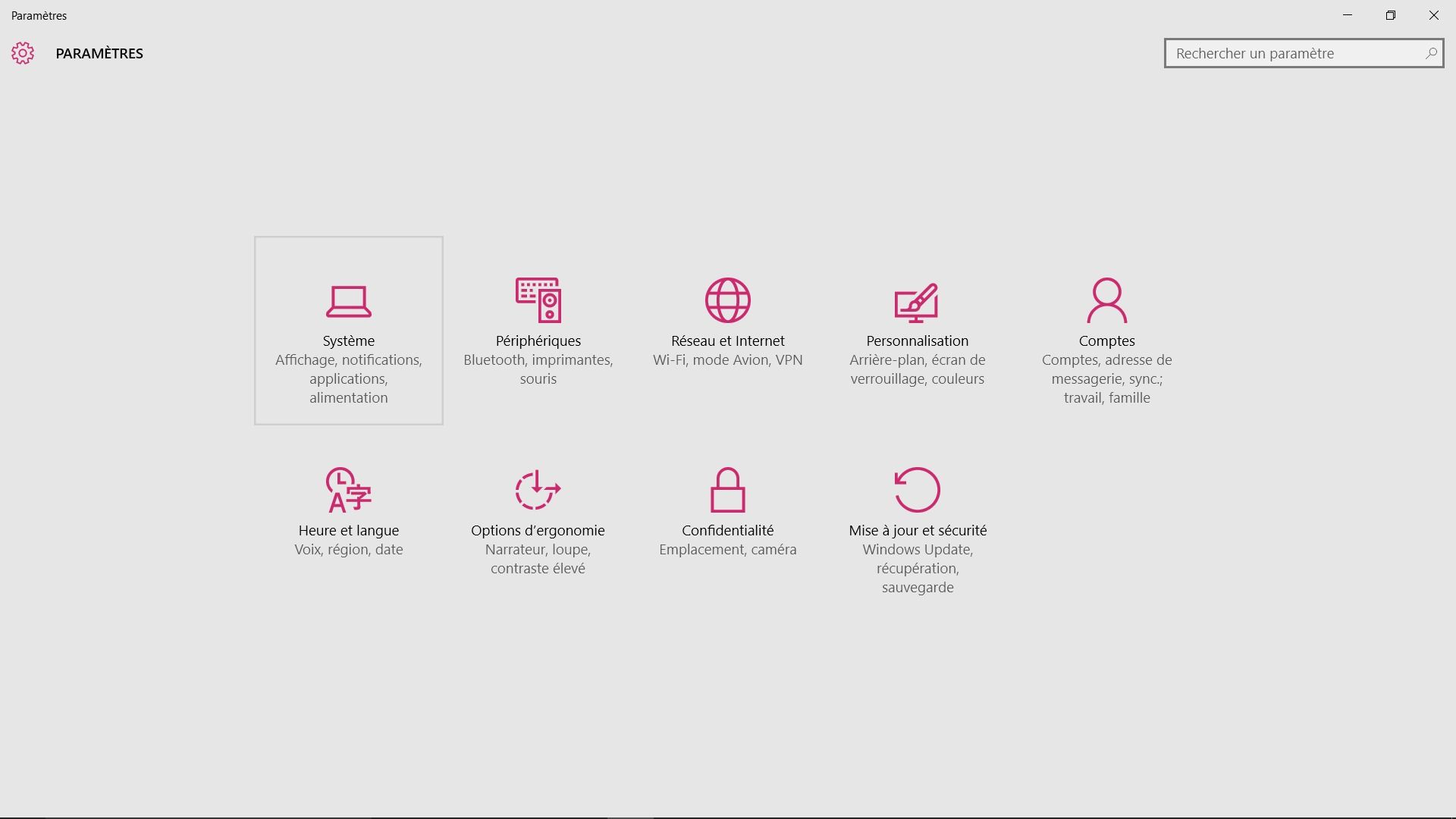
- Sélectionnez la rubrique "Comptes" et l'onglet "Synchroniser vos paramètres"
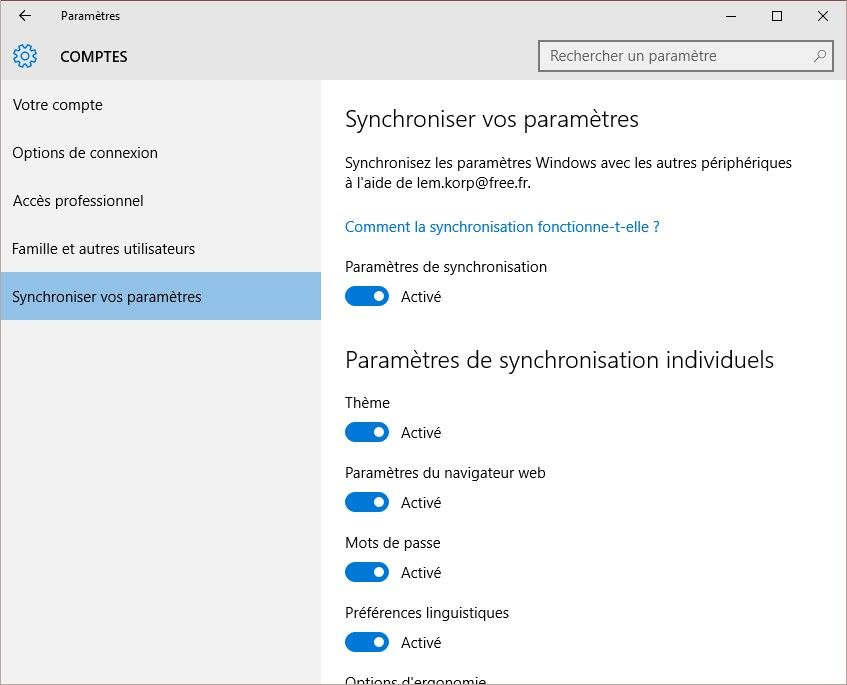
- Tout désactiver ou ne garder que le minimum.
Pour tout désactiver, passez le premier curseur "Paramètres de synchronisation" en position "Désactivé".
Personnellement, je trouve la fonction de synchronisation plutôt pratique, et la seule chose que je désactive ce sont les "Mots de passe".
Les mots de passe, ce sont comme les sous-vêtements : ça se change souvent, çà doit rester privé, et çà ne se partage pas, même avec les amis.
2.2 - Le Wifi Sense
Wi-fi Sense est conçu pour rendre plus simple l’accès à une connexion Internet en mode nomade ; Pour cela, Wifi Sense vous connecte automatiquement aux réseaux Wifi ouverts détectés, acquiert des informations sur le réseau et fournit des "informations complémentaires" à des réseaux qui en ont besoin (on ne sait pas exactement ce qui constitue ces informations supplémentaires), et peut être utilisé pour partager automatiquement votre mot de passe Wifi avec vos contacts sur Facebook, Skype, et Outlook. Vos identifiants de connexion sont « envoyés via une connexion chiffrée et stockés dans un fichier sécurisé sur un serveur Microsoft puis retournés toujours à travers une communication chiffrée sur le téléphone (Windows Phone) ou le PC portable de vos contacts s’ils utilisent la fonction Wifi Sense et s’ils sont à portée du réseau Wifi partagé ».
Vous avez bien lu : vos contacts utilisent vos identifiants de connexion. Ce n'est pas ce qu'on a fait de plus sécurisé quand même ! Pour remédier à çà, plusieurs méthodes :
- Méthode # 1
Cliquez sur le menu "Démarrer" Puis sur "Paramètres"
Sélectionnez la rubrique "Réseaux et Internet"
Sélectionnez l'onglet "Wi-fi" Puis "Gérer les paramètres Wi-fi"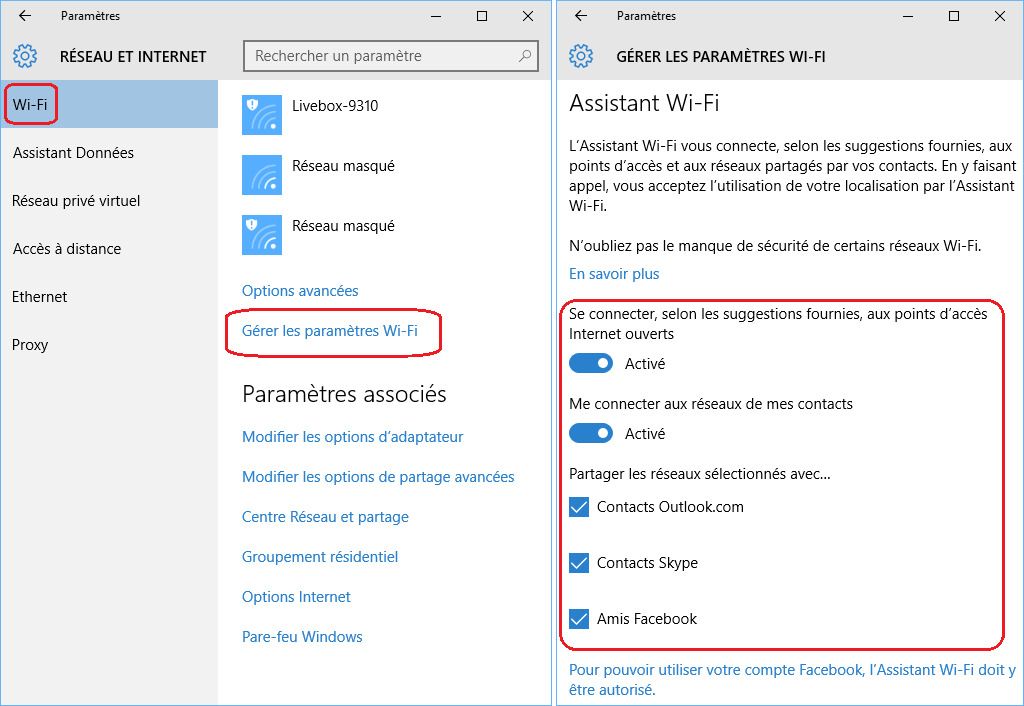
Décochez les cases "Contacts Outlook.com", "Contacts Skype" et "Amis Facebook".
NB : Vous pouvez laisser le curseur "Me connecter aux réseaux de mes contacts" sur "Activé" si vous souhaitez pouvoir utiliser les réseaux de vos amis, sous réserve qu'ils n'aient pas désactiver cette fonction également. Cette méthode bloque tout partage d'identifiants. - Méthode # 2
Vous pouvez être plus sélectif et souhaiter ne partager que certains identifiants, mais pas d'autres. C'est ce que permet cette méthode. Elle ne marche néanmoins qu'à la première connexion à un réseau Wifi. Il vous faudra donc "oublier" le réseau Wifi souhaité avant de vous reconnecter.
Cliquez sur le menu "Démarrer" Puis sur "Paramètres"
Sélectionnez la rubrique "Réseaux et Internet"
Sélectionnez l'onglet "Wifi" et le réseau sur lequel vous désirez vous connecter
Saisissez la clé de sécurité réseau et décochez la case "Me connecter aux réseaux de mes contacts". Votre identifiant réseau ne sera alors pas partagé même si vous avez laissé les paramètres de partage activés.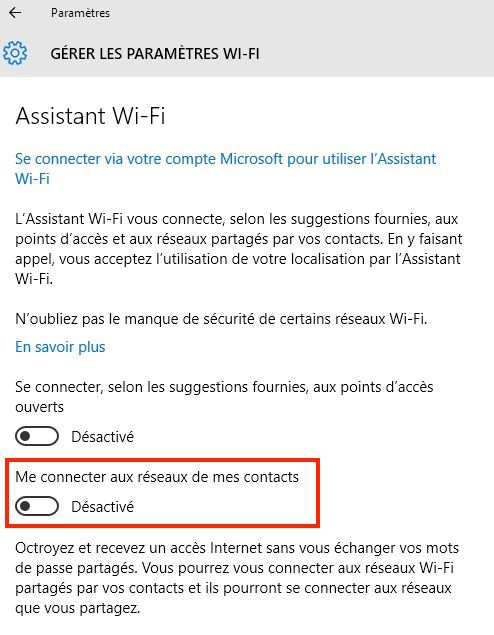
- Méthode # 3
Si vous disposez d'un réseau Wifi chez vous et que vous ne souhaitez pas que vos identifiants soient partagés (il peut y avoir plusieurs PC Windows 10 et certains ont gardé WiFI Sense activé), rajoutez à la fin du nom de votre réseau Wifi (SSID) le suffixe "_optout".
Rendez-vous dans les écrans de configuration de votre Box (écrans que je ne détaille évidemment pas ici, il y a tellement de Box et de versions...)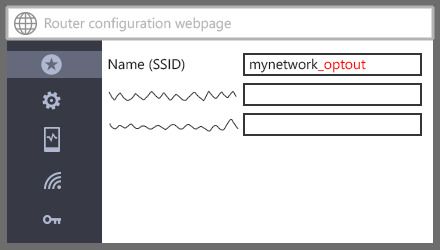
2.3 - L'identifiant de publicité
Un identifiant publicitaire unique vous est attribué par Microsoft automatiquement, exploitable par les développeurs et les annonceurs partenaires de l'éditeur de Redmond. Ceci leur permet de pousser plus facilement les publicités susceptibles de vous intéresser. Ne nous leurrons pas. Désactiver cet identifiant ne coupera pas la publicité (après tout, c'est ce qui permet à la plupart des services Internet d'être gratuit) et ne vous empêchera pas d'être ciblé, notamment grâce aux cookies. Mais c'est un premier pas vers un peu plus de vie privée.
- Cliquez sur le menu "Démarrer" Puis sur "Paramètres"
Sélectionnez la rubrique "Confidentialité" - Dans l'onglet "Général", Déplacer le curseur "Laisser les applications utiliser mon identifiant de publicité" sur Désactivé
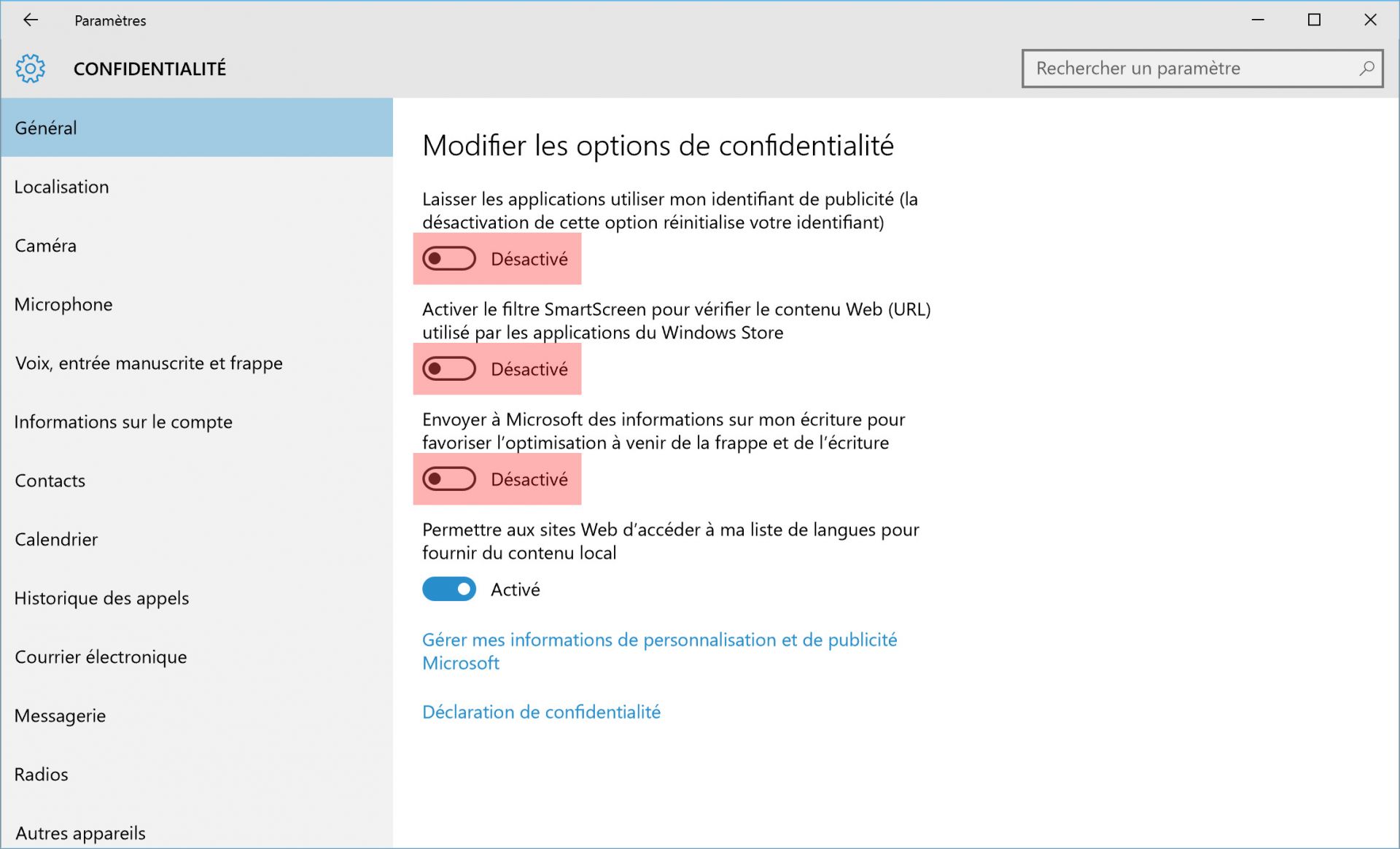
Au passage, vous pouvez aussi désactiver :
-
"Activer le filtre smartscreen..." ; Ce filtre vous permet d’identifier les sites Web d’hameçonnage et de programmes malveillants signalés (autant dire que ce ne sont évidemment pas les plus virulents" et fait sans doute double emploi avec votre anti-virus (comment ? vous n'en n'avez pas !) et son "Web Shield". Il envoie aussi des informations sur vos téléchargements à Microsoft en sus de vous ralentir. Autant le désactiver.
- "Envoyer à Microsoft des informations sur mon écriture..." ; là encore, cela se passe de commentaires.
2.4 - Les mises à jour en peer-to-peer
Avec Windows 10, Microsoft a changé le fonctionnement de Windows Update. En effet, par défaut, les mises à jour sont potentiellement déployées par des connexions point à point. Au lieu de télécharger les correctifs uniquement depuis les serveurs de Microsoft, votre PC peut aussi les récupérer depuis des PC les ayant déjà téléchargés. C'est ainsi que la mise à jour Windows 10 a été distribuée.
Pourquoi pas me direz-vous. Sauf que, par défaut, le mode peer-to-peer ne se limite pas aux machines d'un même réseau local (votre maison pour faire simple) mais à toutes les machines connectées à internet. Vous voilà donc, sans le savoir, obligé de partager votre la bande passante. Plutôt moyen comme procédé...
Pour limiter cette fonction à votre réseau domestique,
-
Cliquez sur le menu "Démarrer" Puis sur "Paramètres"
Sélectionnez la rubrique "Mise à jour et Sécurité" puis l'onglet "Windows Update"
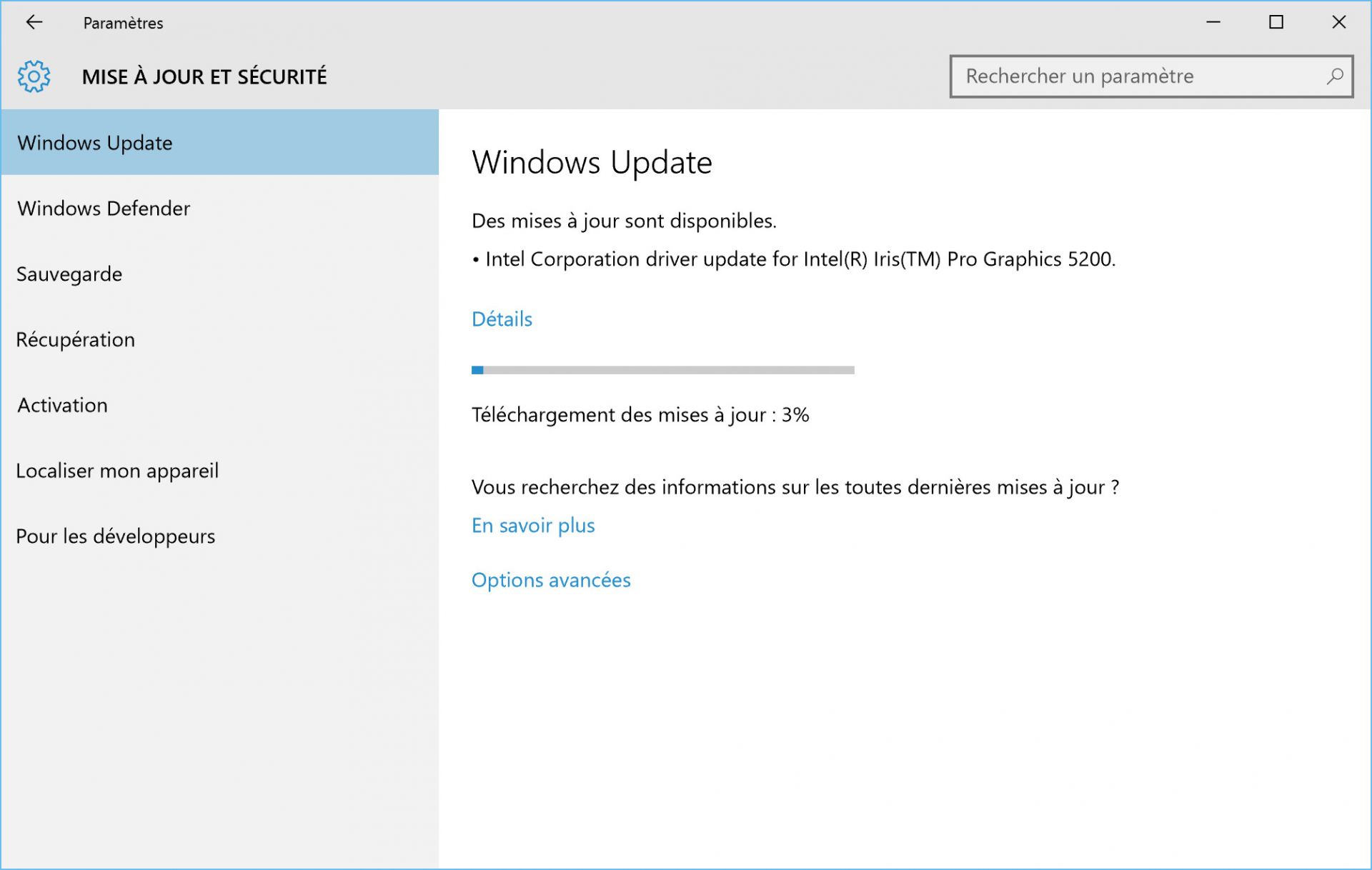
-
Cliquez sur "Options avancées" (tout en bas de l'écran)
Sélectionnez ensuite l'option "Choisir le mode de remise de mises à jour" (toujours tout en bas de l'écran)
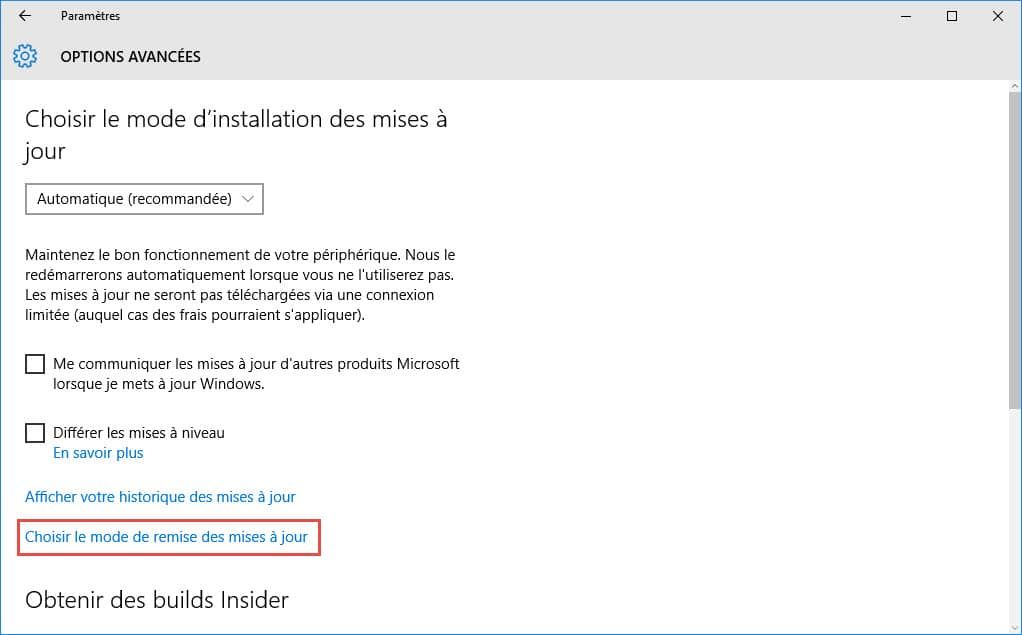
-
Cocher la case "PC sur mon réseau local" (cela désactivera l'option par défaut PC sur Internet)
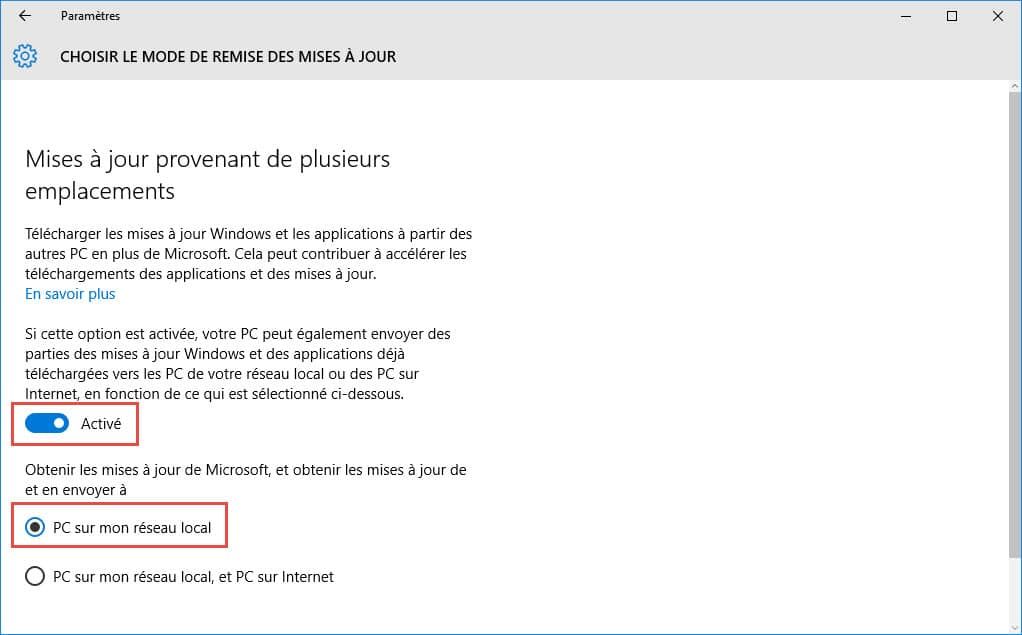
Au passage, dans l'écran des "Options avancées" de Windows Update
-
Cochez la case "Me communiquer les mises à jour d'autres produits Microsoft lorsque je mets à jour Windows"
Cela vous permettra d'avoir les mises à jour sur Office par exemple.
-
Optionnellement, vous pouvez modifier le mode d'installation des mises à jour. Par défaut il est sur "Automatique". C'est l'option la plus simple mais cela laisse le choix à Windows de programmer l'heure de redémarrage souvent nécessaire. Pour ceux qui veulent tout contrôler, ou tout simplement pour éviter qu’il ne redémarre à un moment inopportun choisissez dans le menu déroulant l'option "Planifier un redémarrage". Vous serez alors averti de sa nécessité et pourrez choisir librement son heure.
2.5 - Gérer les accès aux informations du compte, aux contacts, calendrier et messages
Certaines applications ont besoin d'accéder à vos informations comme vos contacts, votre agenda, votre messagerie ou plus simplement votre localisation. Vous pouvez choisir de désactiver certains accès.
Cliquez sur le menu "Démarrer" puis sur "Paramètres"
Sélectionnez la rubrique "Confidentialité" (on y est passé pour désactiver l'identifiant de sécurité)
Il existe 4 onglets distincts, "Informations sur le compte", "Contacts", "Calendrier", "Messagerie", avec pour chacun la liste des applications qui ont besoin d'y accéder. Je vous conseille de laisser tel quel, à moins que vous n'ayez besoin de révoquer un droit de manière spécifique à une application.
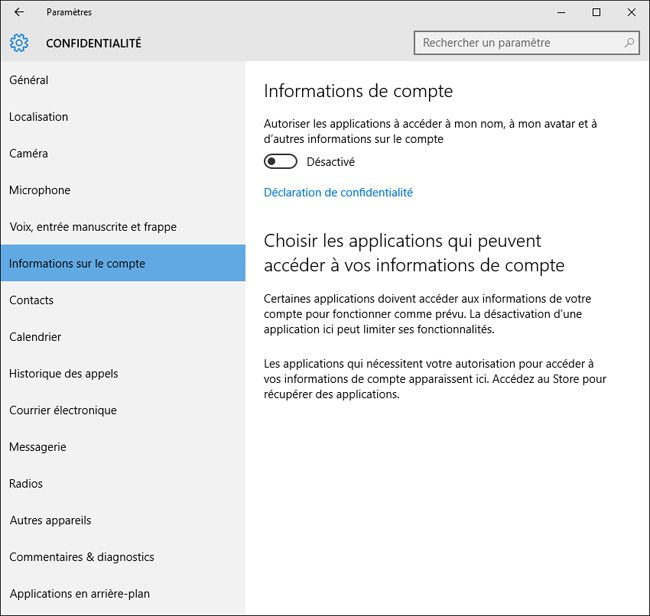
2.6 - Cortana
Cortana, c'est l'assistante vocale de Windows 10. L'équivalent de Siri chez Apple. Au début c'est amusant ; On lui demande la météo, de raconter une blague (elle a un stock de blague carambar impressionnant) mais c'est un peu difficile à utiliser sur un PC en mode courant.
Et forcément, Cortana a besoin de vous connaître pour vous conseiller. Elle accède donc à votre agenda, votre messagerie, etc.
Voici quelques modifications à apporter si vous avez activé Cortana.
Attention, Cortana n'est pas accessible avec un compte local (voir ci-dessous). Il vous faut impérativement un compte Microsoft et être connecté à Internet. Et avoir activer la localisation.
Cliquez sur le champs recherche dans la barre de tâche (juste à coté du bouton démarrer")
Sur la gauche, sélectionnez la petite icône "carnet de note"
Déplacer le curseur "Rechercher des vols et plus encore" sur "Désactivé"
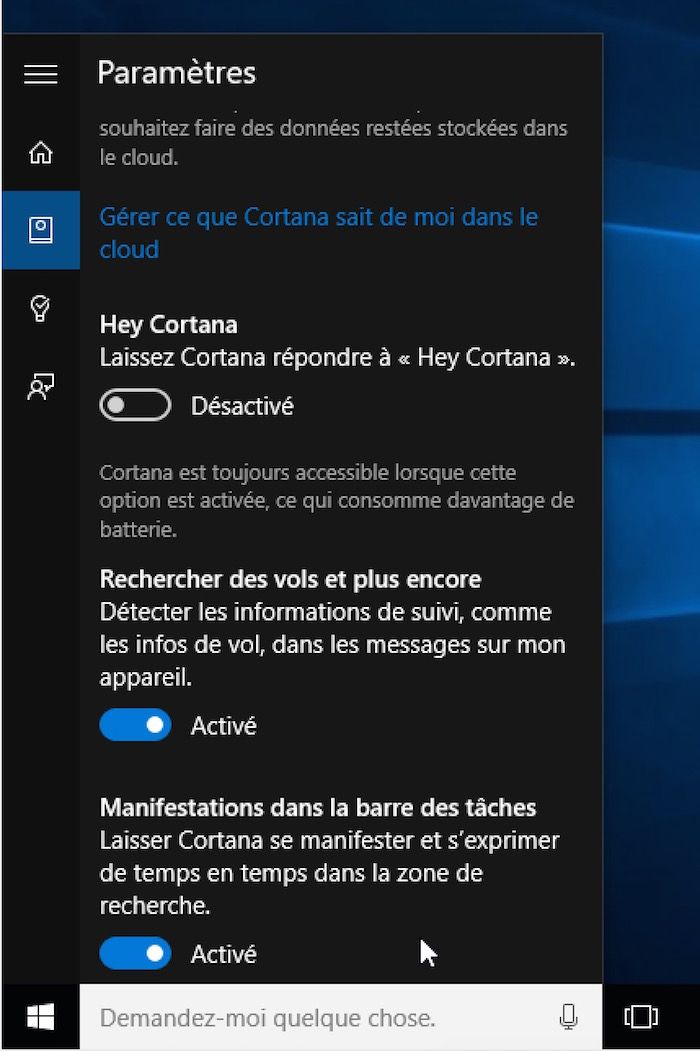
2.7 - Ajouter un compte local
Si vous aviez un compte local sous Windows 7 ou 8.1, ce compte a été conservé lors de la mise à jour. Mais vous avez aussi pu le convertir en compte Microsoft. Si vous avez installé Windows 10 sur un nouveau matériel, Microsoft vous a fortement incité à créer un compte Microsoft (live.com).
Ce compte vous offre :
-
la possibilité d'utiliser Cortana
-
Une adresse sous Outlook.com
-
L'accès au contrôle parental en ligne
-
L'accès au store d'applications. Jusque là c'est assez anecdotique mais de plus en plus d'applications passent par le store pour être distribuées et mises à jour.
-
Un seul login et mot de passe pour tous vos services : Skype, Outlook.com (anciennement Hotmail), Office365 (si vous avez souscrit au service), Xbox Live, Bing et MSN (beurk...pour ce qui est de Bing, préférez Google).
Et tout cela gratuitement (sauf pour O365) ; et si c'est gratuit, c'est vous le produit ! En échange, vous communiquez bien sûr à Microsoft un certain nombre d'informations. Ne serait-ce qu'en vous connectant. Rassurez-vous Google fait pareil.
Si vous ne désirez pas disposer de toutes ces belles fonctions et créer un compte local, voici la procédure :
-
Cliquez sur le menu "Démarrer" Puis sur "Paramètres"
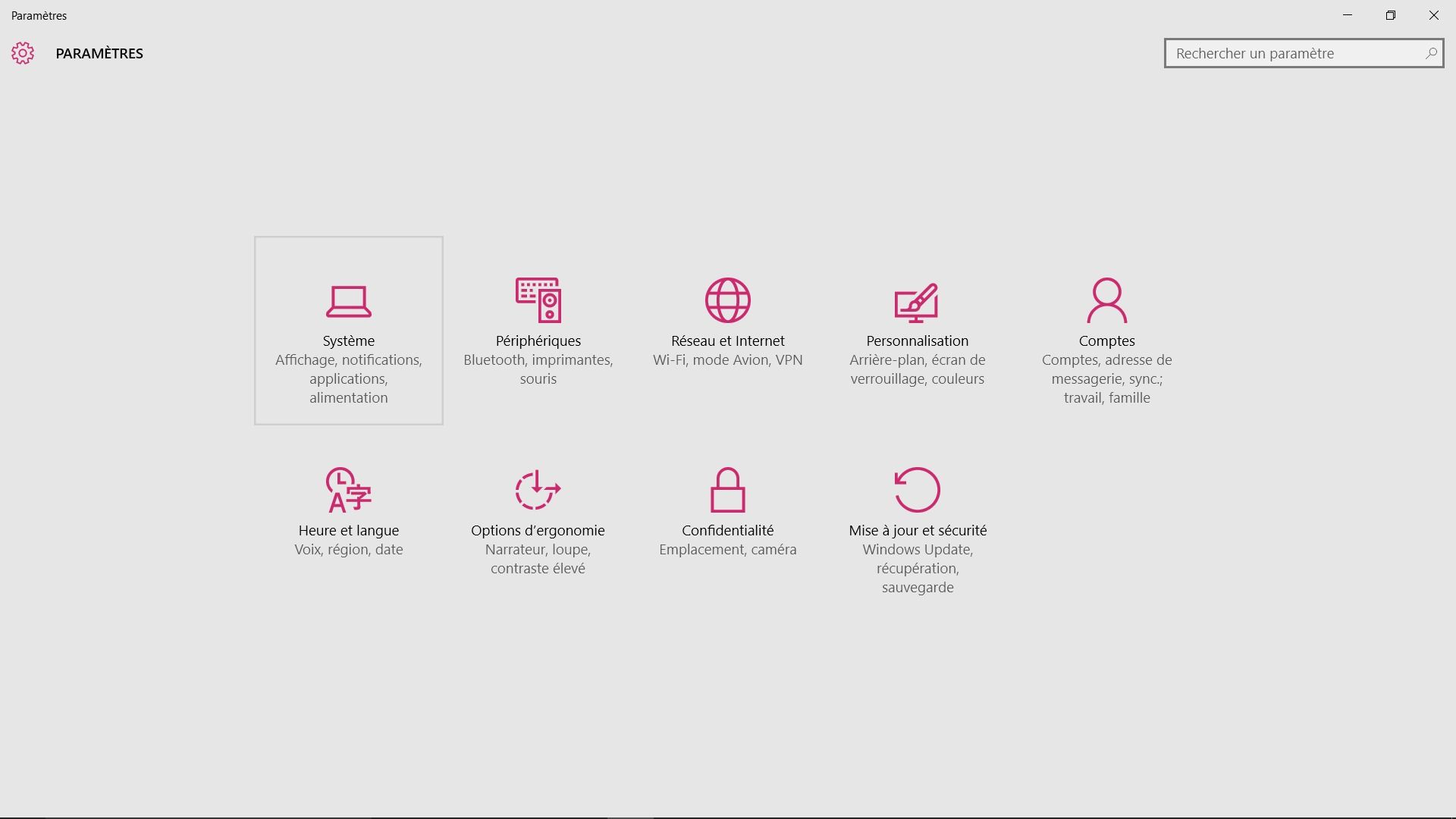
-
Sélectionnez la rubrique "Comptes" et l'onglet "Famille et autres utilisateurs"
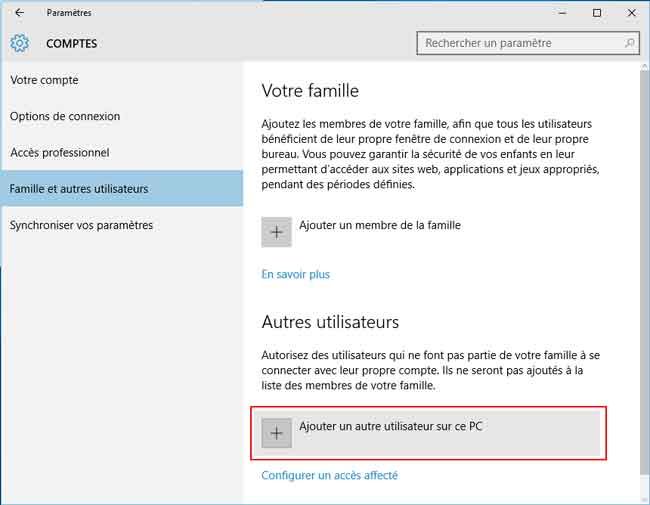
-
Sélectionner enfin "Ajouter un autre utilisateur sur ce PC"
Attention, tout est fait pour vous inciter à créer un compte Microsoft. Alors accrochez-vous, soyez fort, ne cédez rien...
Cliquez sur "La personne que je souhaite ajouter ne dispose pas d'une adresse email" en bas du premier écran qui vous demande une adresse e-mail (sans rien saisir évidemment).
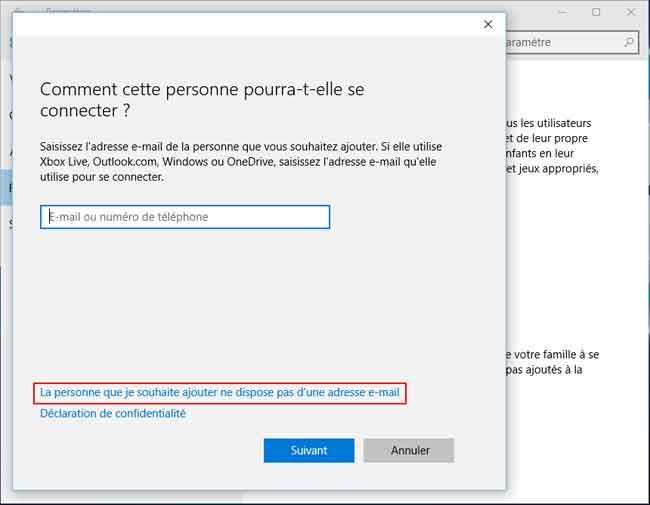
Cliquez ensuite sur "Ajouter un utilisateur sans compte Microsoft" toujours en bas du 2ième écran, en ignorant superbement tous les autres champs (surtout ne saisissez rien) :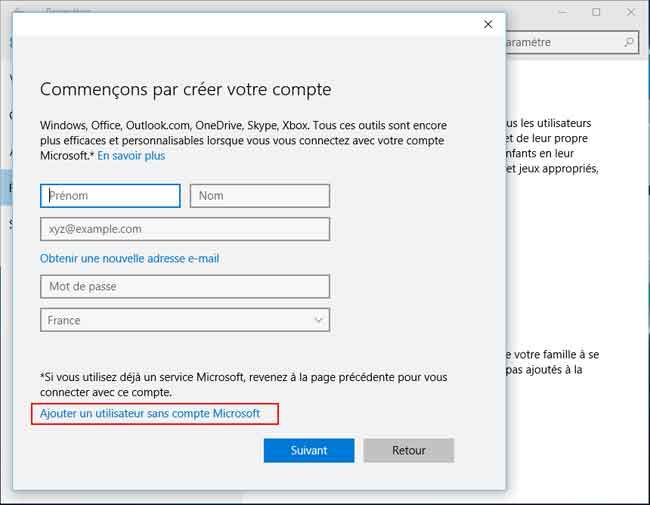
Vos efforts seront récompensés, vous voilà enfin devant l'écran de création d'un compte local.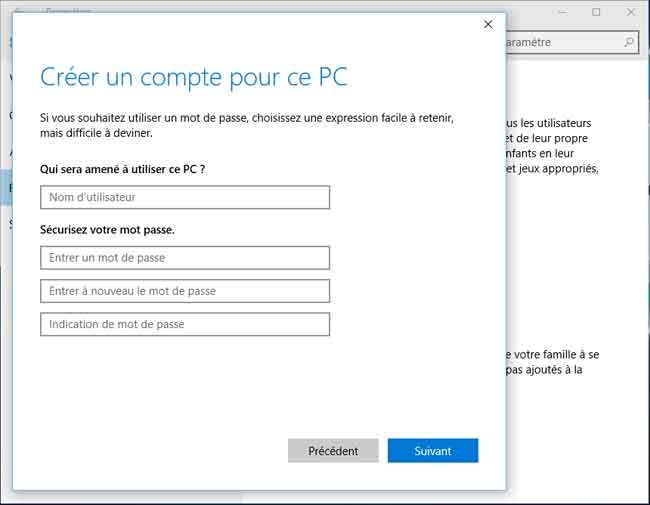
3 - Pour aller plus loin
Nous avons vu ce qui nous paraissait être les choses indispensables pour protéger un tant soit peu sa vie privée de la curiosité toute bienveillante de Microsoft. Si vous découvrez Windows 10, sachez que vous avez encore quelques petites installations supplémentaire à faire comme :
-
Choisir ou changer votre navigateur par défaut : Windows 10 impose Edge par défaut, même si vous aviez choisi Chrome ou Firefox sous Windows 7 ou 8.1
-
Vérifier les associations d’application par défaut : certaines associations ont pu sauter lors de la mise à jour vers Windows 10
-
Installer quelques applications indispensables : Windows 10 arrive avec finalement peu d'outils gratuits. Impossible par exemple de visionner un blu-ray comme cela...
Je traite tout cela dans un autre billet... A suivre